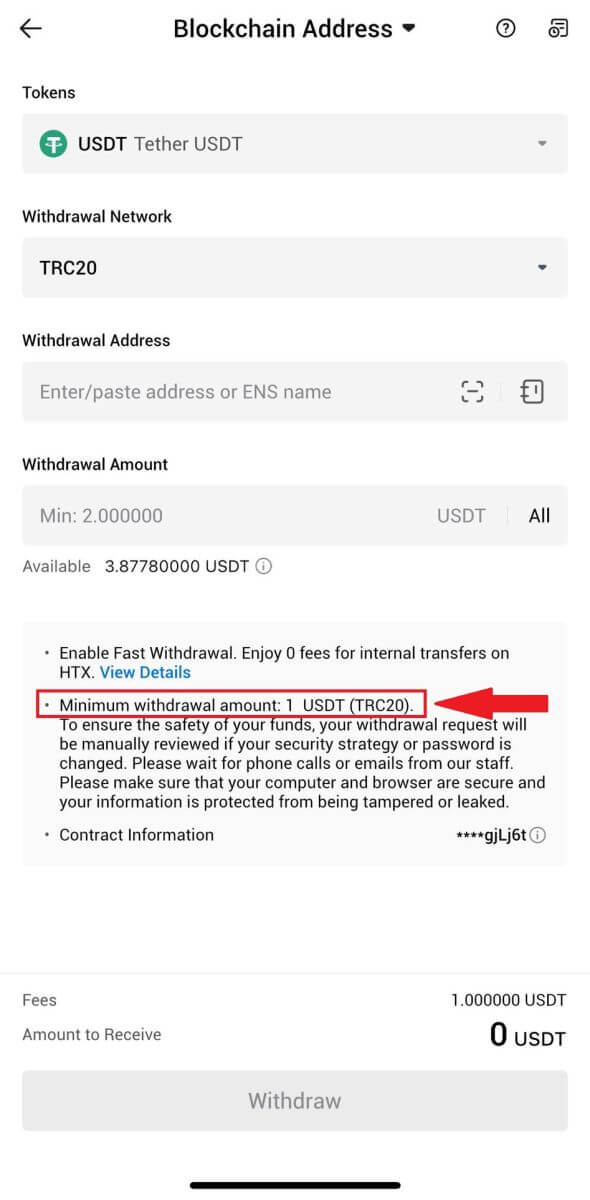Како да тргувате со крипто и да се повлечете од HTX

Како да тргувате со криптовалута на HTX
Како да тргувате на HTX (веб-страница)
Чекор 1: Најавете се на вашата сметка на HTX и кликнете на [Trade] и изберете [Spot]. 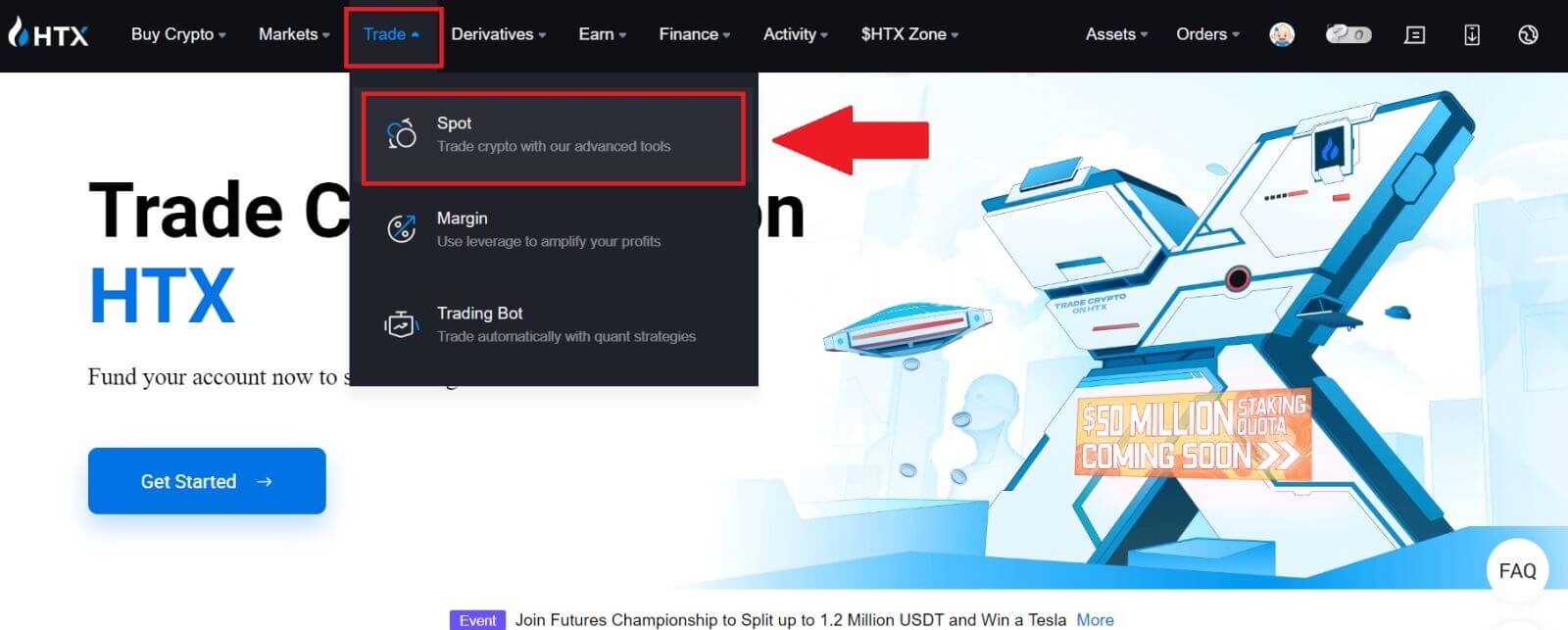 Чекор 2: Сега ќе се најдете на интерфејсот на страницата за тргување.
Чекор 2: Сега ќе се најдете на интерфејсот на страницата за тргување.
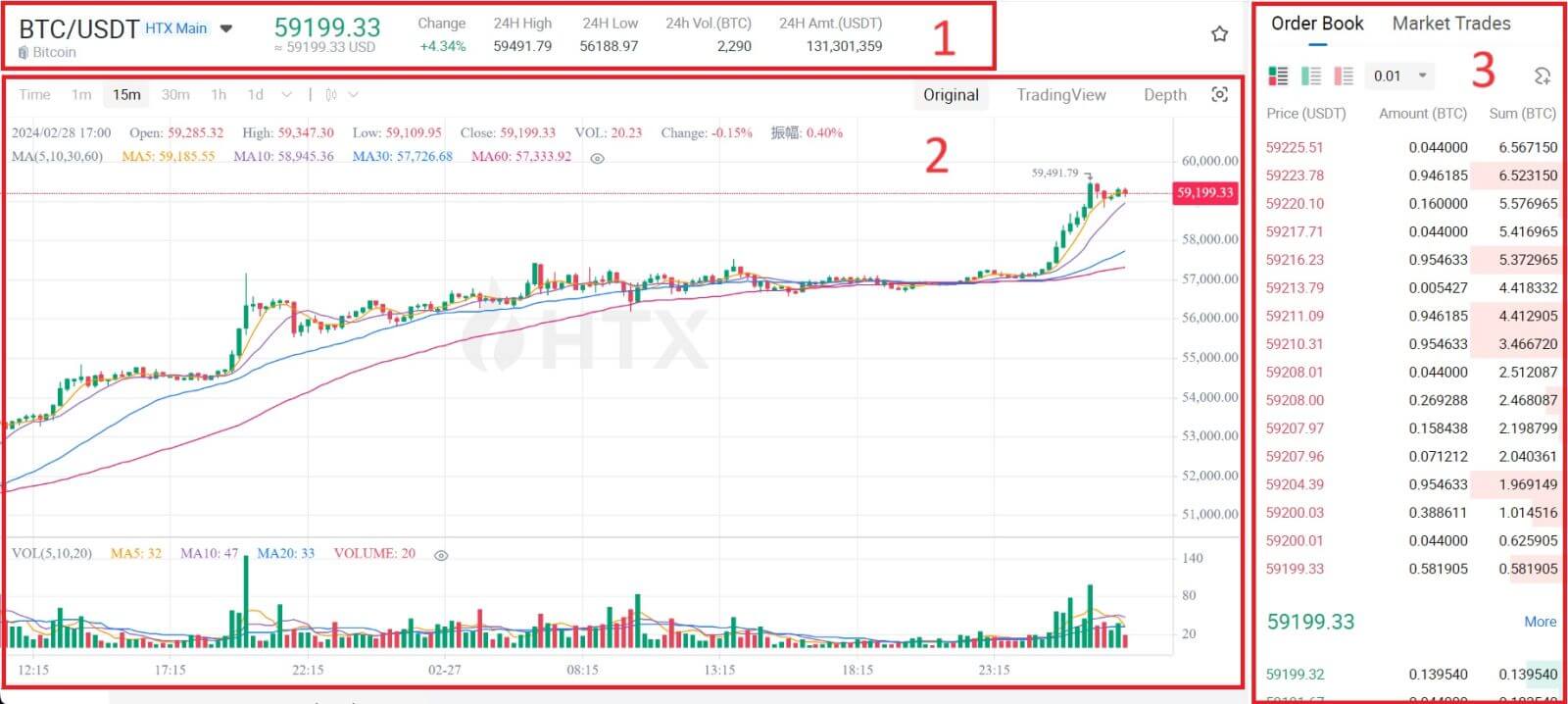
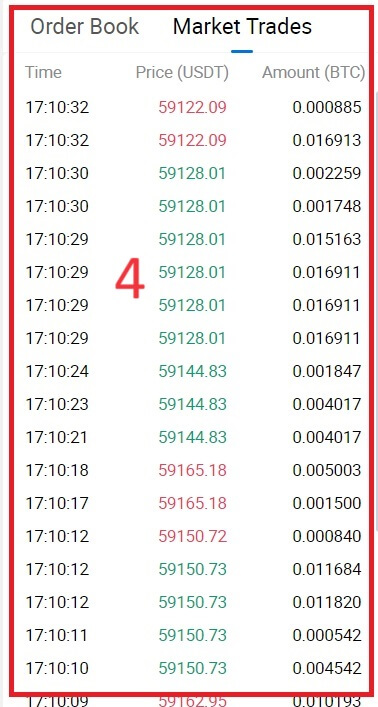
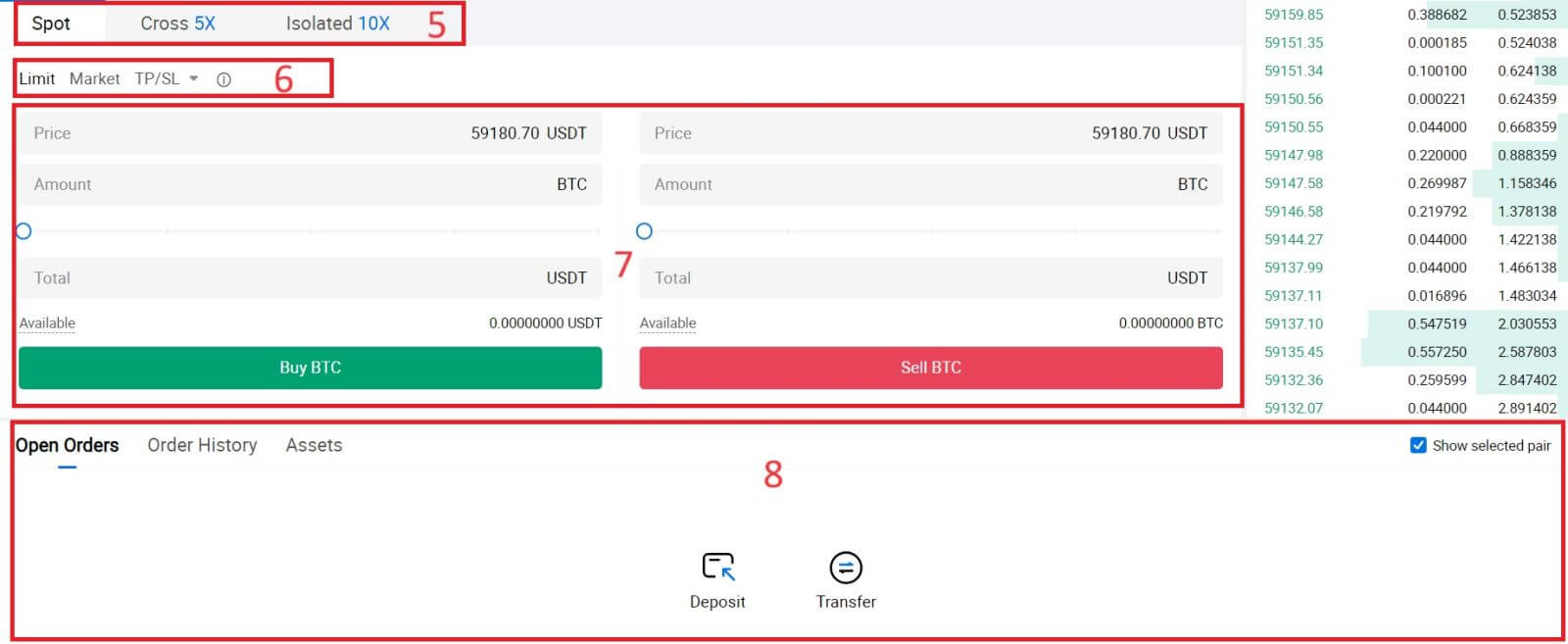
- Пазарна цена Обемот на тргување на трговскиот пар за 24 часа.
- Табела со свеќници и технички показатели.
- Книга Asks (Sell orders) / Bids (Buy orders) книга.
- Најновата завршена трансакција на пазарот.
- Тип на тргување.
- Вид на нарачки.
- Купете / продавајте криптовалути.
- Вашата гранична нарачка / Стоп-лимит нарачка / Историја на нарачки.
На пример, ќе направиме трговија со [Limit order] за да купиме БТК.
1. Најавете се на вашата сметка на HTX и кликнете на [Trade] и изберете [Spot].
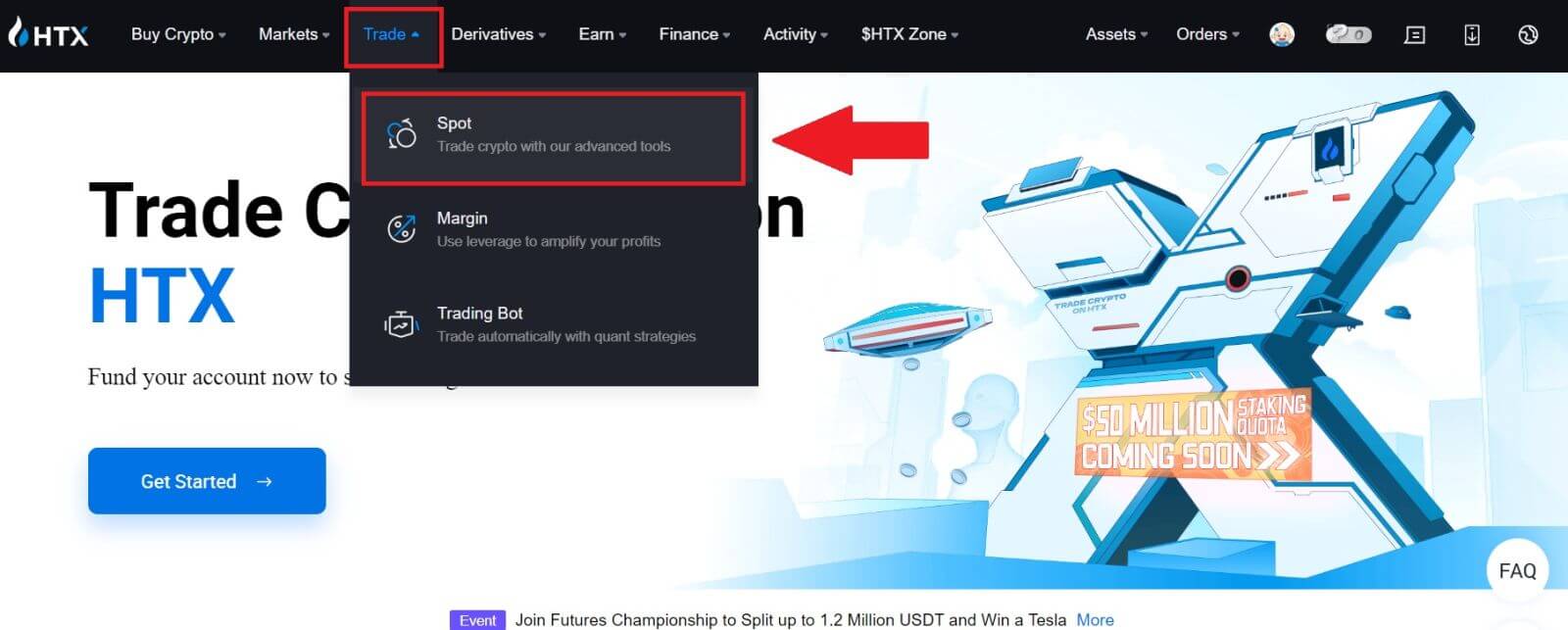 2. Кликнете на [USDT] и изберете го парот за тргување БТК .
2. Кликнете на [USDT] и изберете го парот за тргување БТК . 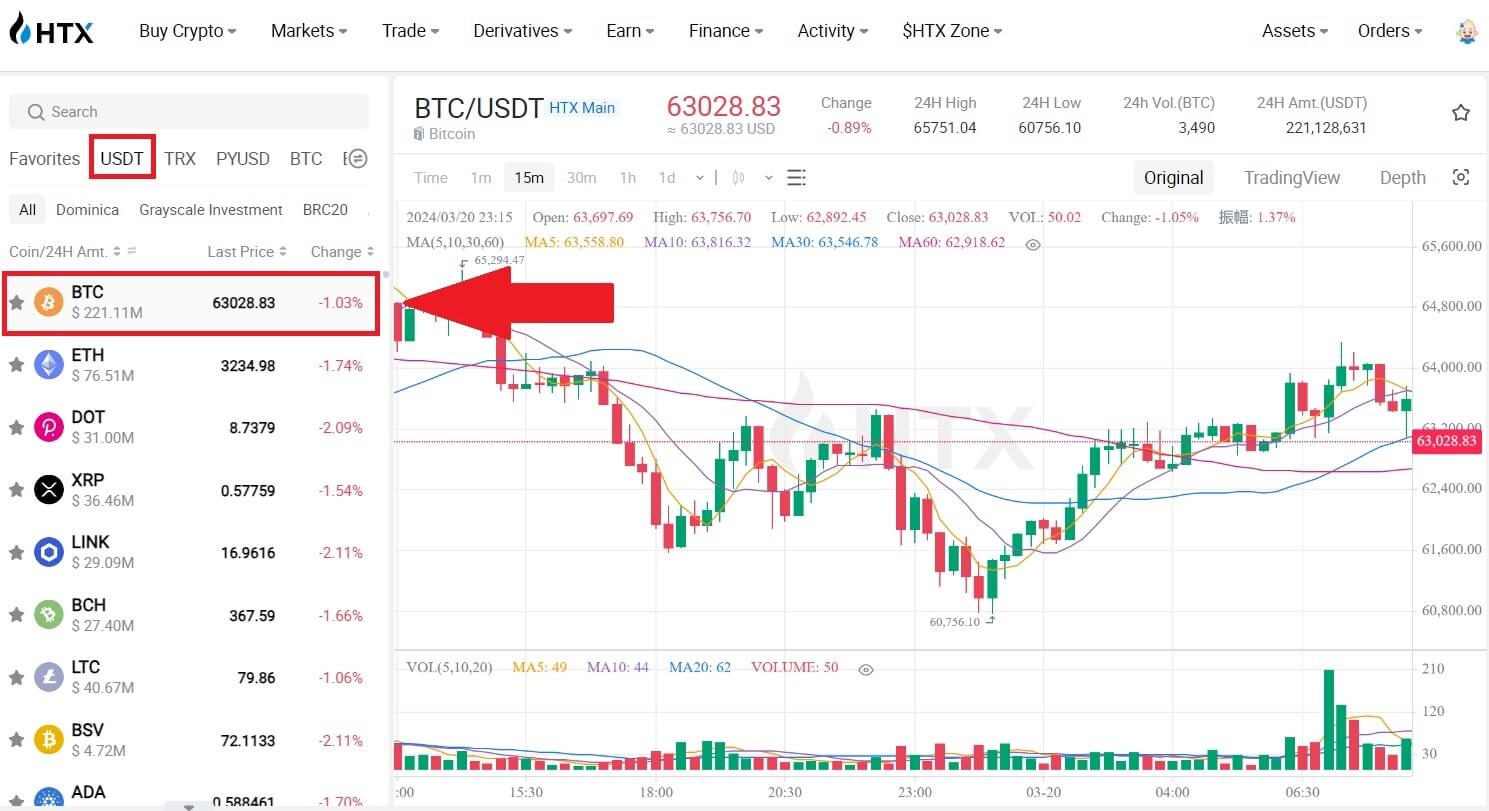 3. Скролувајте надолу до делот Купи/продавај . Изберете го типот на нарачка (ќе користиме Ограничен редослед како пример) во паѓачкото мени „Ограничен редослед“.
3. Скролувајте надолу до делот Купи/продавај . Изберете го типот на нарачка (ќе користиме Ограничен редослед како пример) во паѓачкото мени „Ограничен редослед“.
- Limit Order ви овозможува да поставите нарачка за купување или продавање крипто за одредена цена;
- Market Order ви овозможува да купувате или продавате крипто за тековната пазарна цена во реално време;
- Корисниците исто така можат да користат напредни функции како што се „TP/SL“ или „ Trigger Order “ за да вршат нарачки. Внесете го износот на БТК што сакате да го купите, а трошоците за USDT ќе бидат соодветно прикажани.
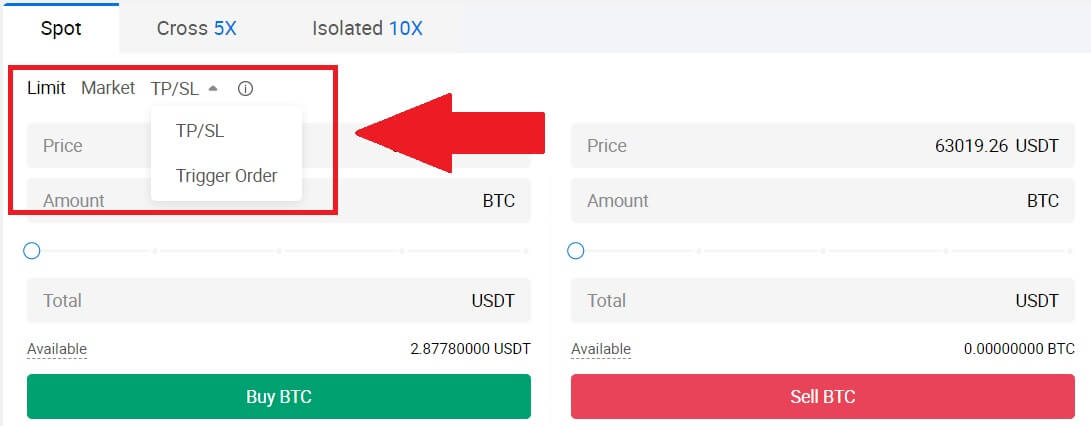
4. Внесете ја цената во USDT по која сакате да купите БТК и износот на БТК што сакате да го купите.
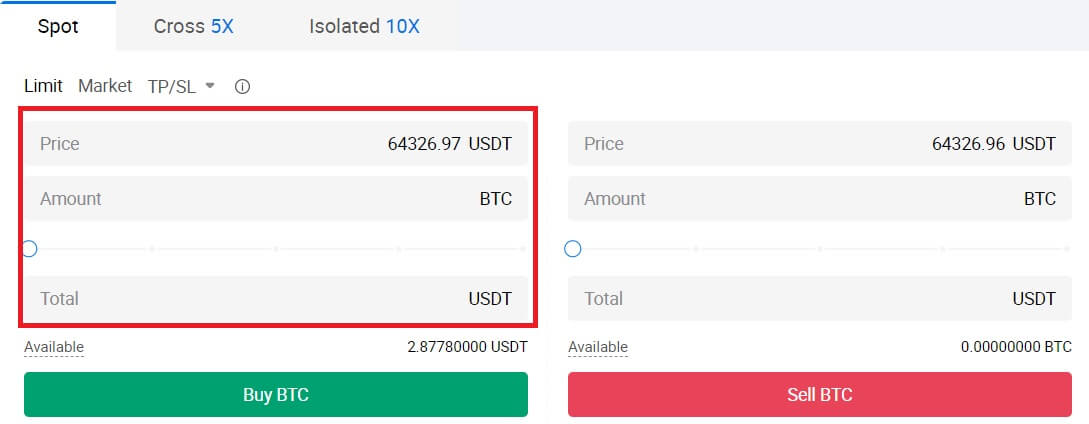 5. Кликнете на [Buy BTC] и почекајте да се обработи трговијата.
5. Кликнете на [Buy BTC] и почекајте да се обработи трговијата. 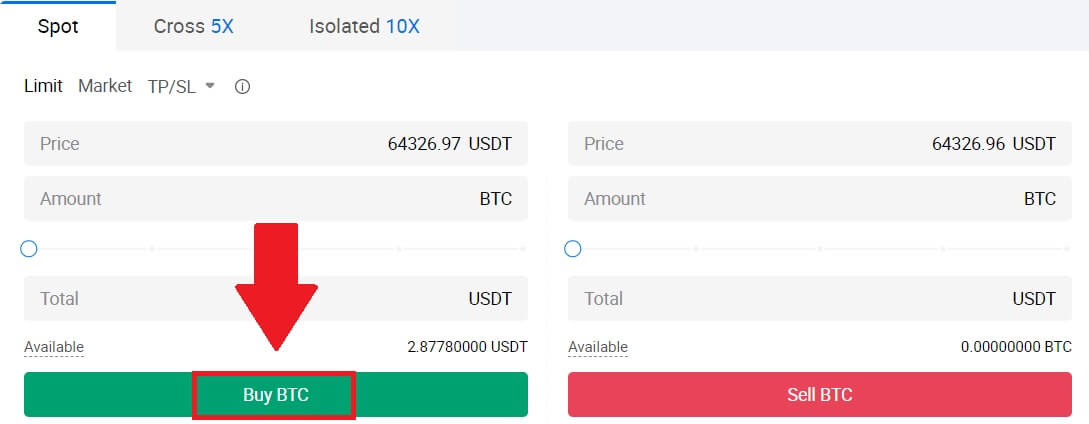 6. Штом пазарната цена на БТК ќе ја достигне цената што сте ја одредиле, нарачката Лимит ќе биде завршена.
6. Штом пазарната цена на БТК ќе ја достигне цената што сте ја одредиле, нарачката Лимит ќе биде завршена.
Забелешка:
- Можете да продавате криптови на ист начин со кликнување на делот за продажба.
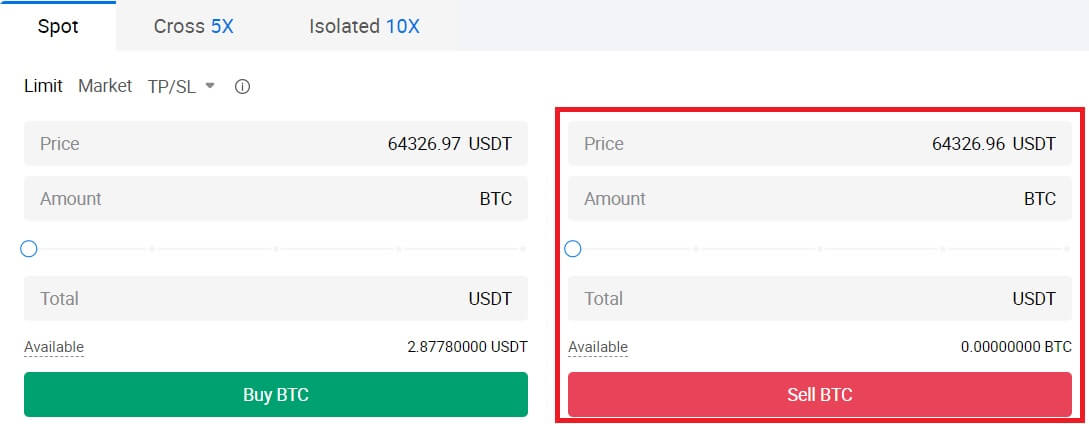
Проверете ја вашата завршена трансакција со лизгање надолу и кликнување на [Историја на нарачки].

Како да тргувате со место на HTX (апликација)
1. Отворете ја вашата апликација HTX, на првата страница, допрете на [Trade].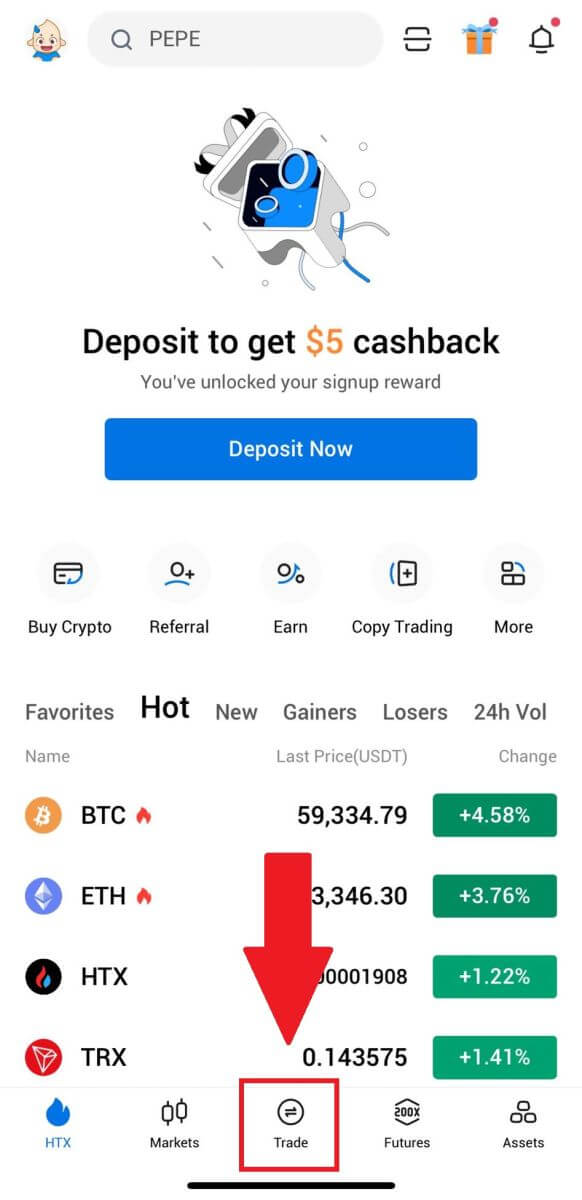
2. Тука е интерфејсот на страницата за тргување.
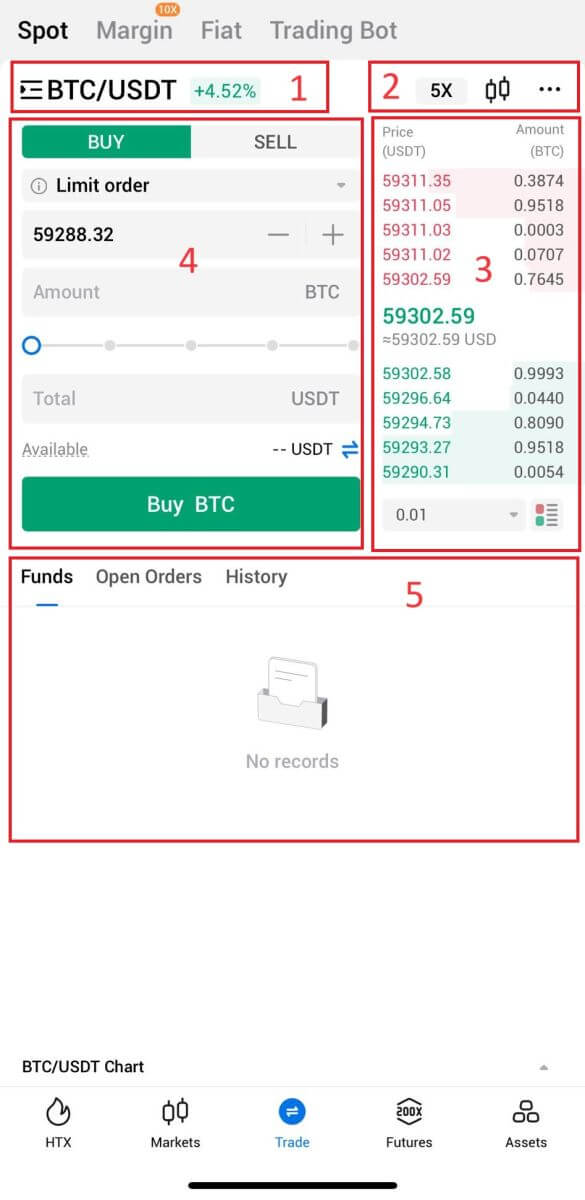
- Парови за пазар и тргување.
- Табела со свеќници на пазарот во реално време, поддржани парови за тргување на криптовалутите, делот „Купи крипто“.
- Книга за нарачки за продавање/купување.
- Купете/продавајте криптовалути.
- Информации за средства и нарачки.
На пример, ќе направиме трговија со [Limit order] за да купиме БТК.
1. Отворете ја вашата апликација HTX; на првата страница, допрете на [Trade].
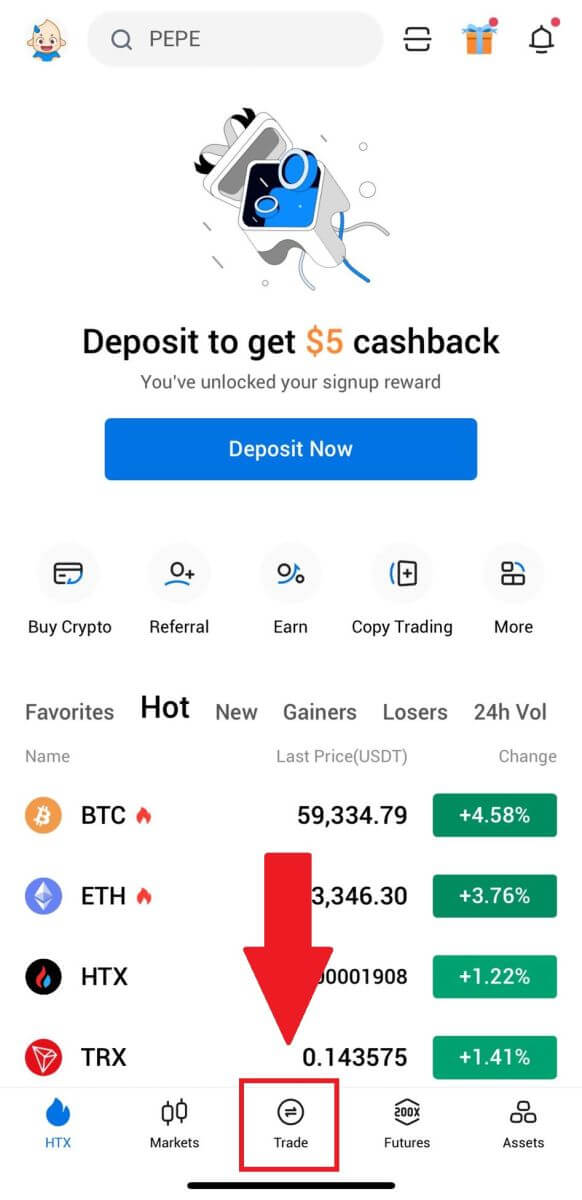
2. Кликнете на копчето од менито [линии] за да ги прикажете достапните трговски парови.
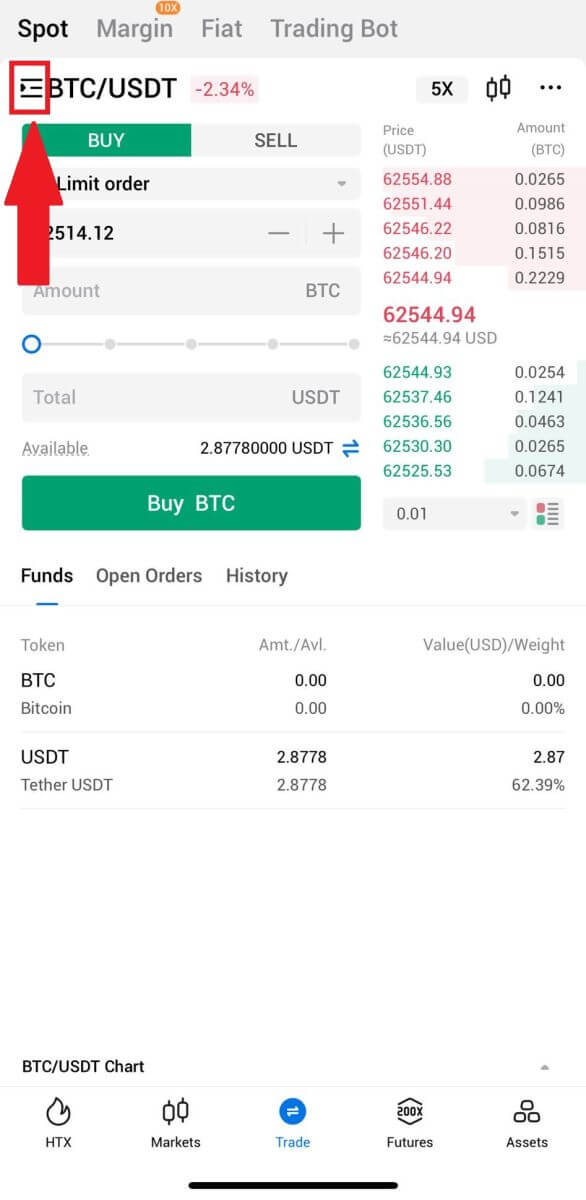
3. Кликнете на [USDT] и изберете го трговскиот пар BTC/USDT .
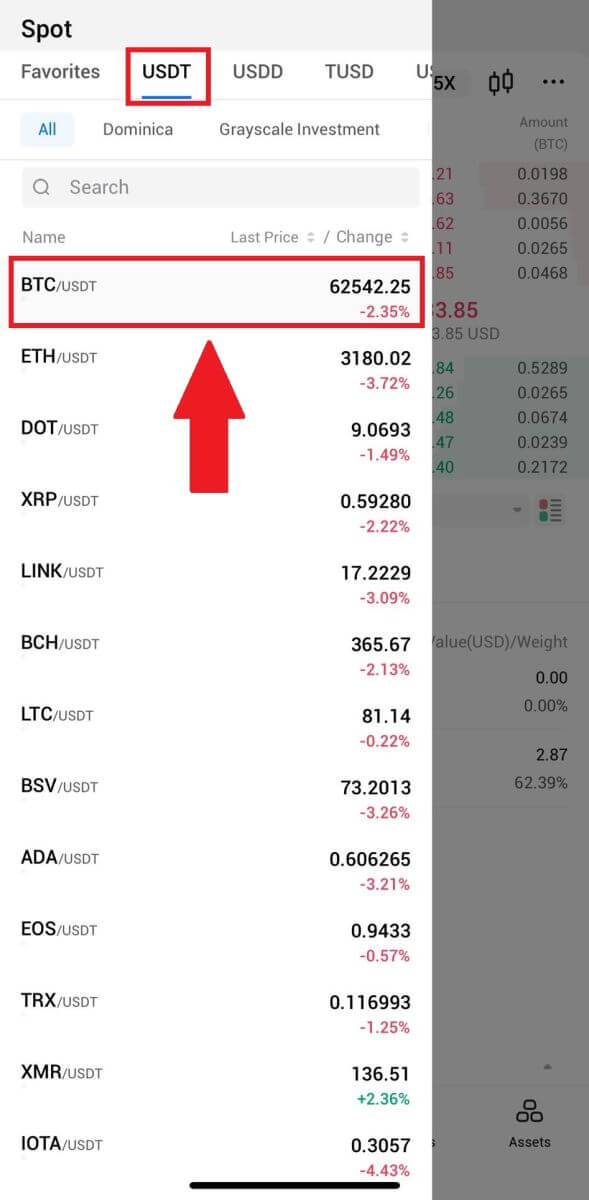
4. Изберете го типот на нарачката (ќе користиме Ограничен ред како пример) во паѓачкото мени „Ограничен редослед“.
- Limit Order ви овозможува да поставите нарачка за купување или продавање крипто за одредена цена;
- Market Order ви овозможува да купувате или продавате крипто за тековната пазарна цена во реално време;
- Корисниците исто така можат да користат напредни функции како што се „ Stop-Limit“ или „ Trigger Order “ за да вршат нарачки. Внесете го износот на БТК што сакате да го купите, а трошоците за USDT ќе бидат соодветно прикажани.
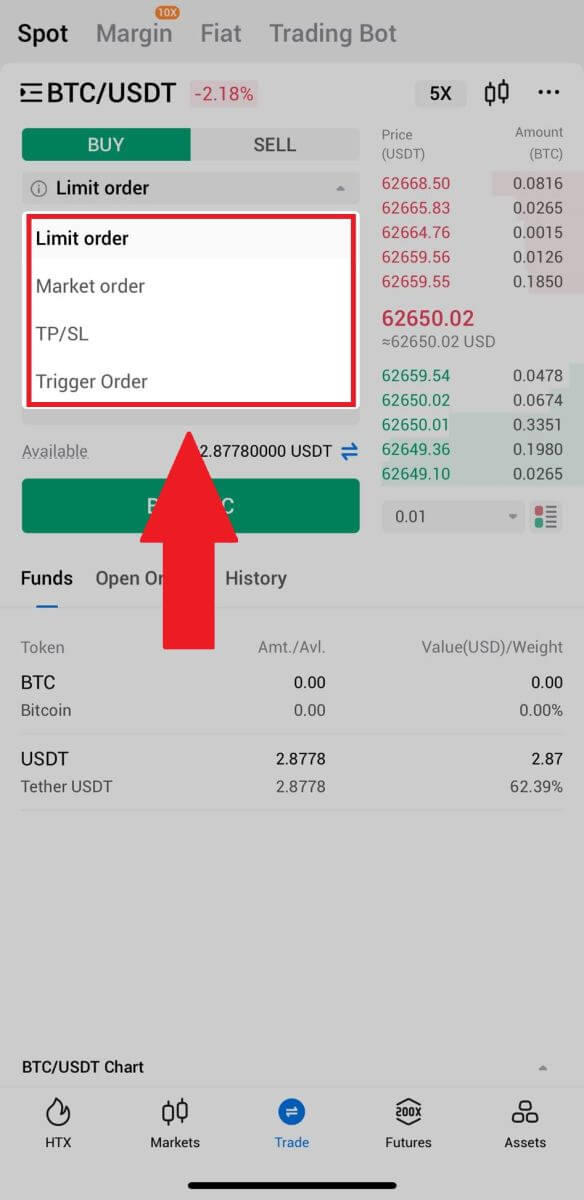
5. Внесете ја цената во USDT по која сакате да купите БТК и износот на БТК што сакате да го купите.
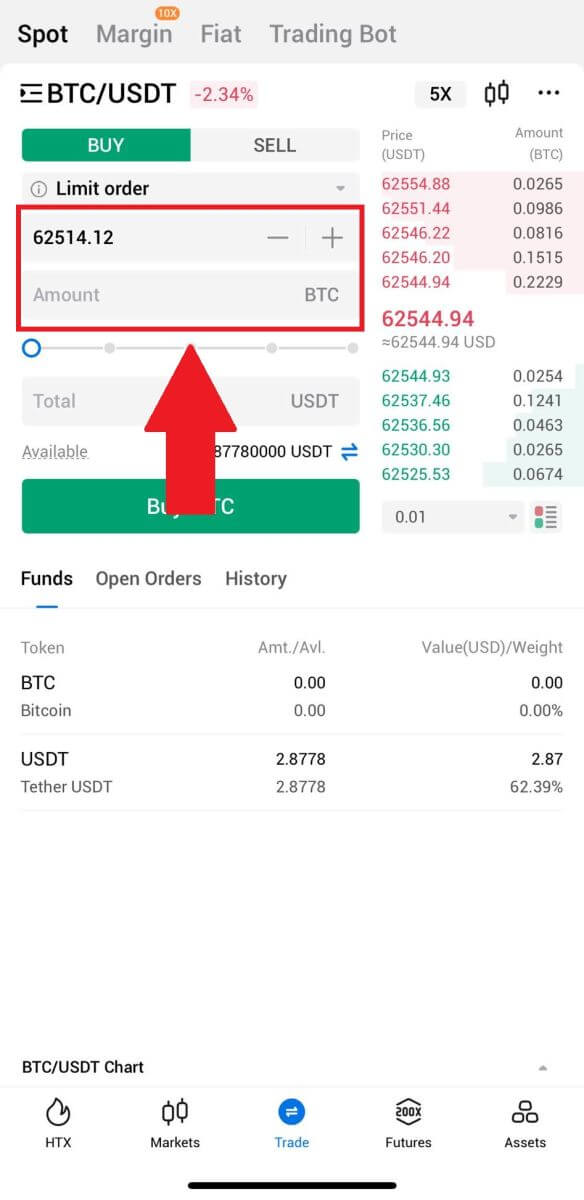
6. Кликнете [Buy BTC] и почекајте да се обработи трговијата.
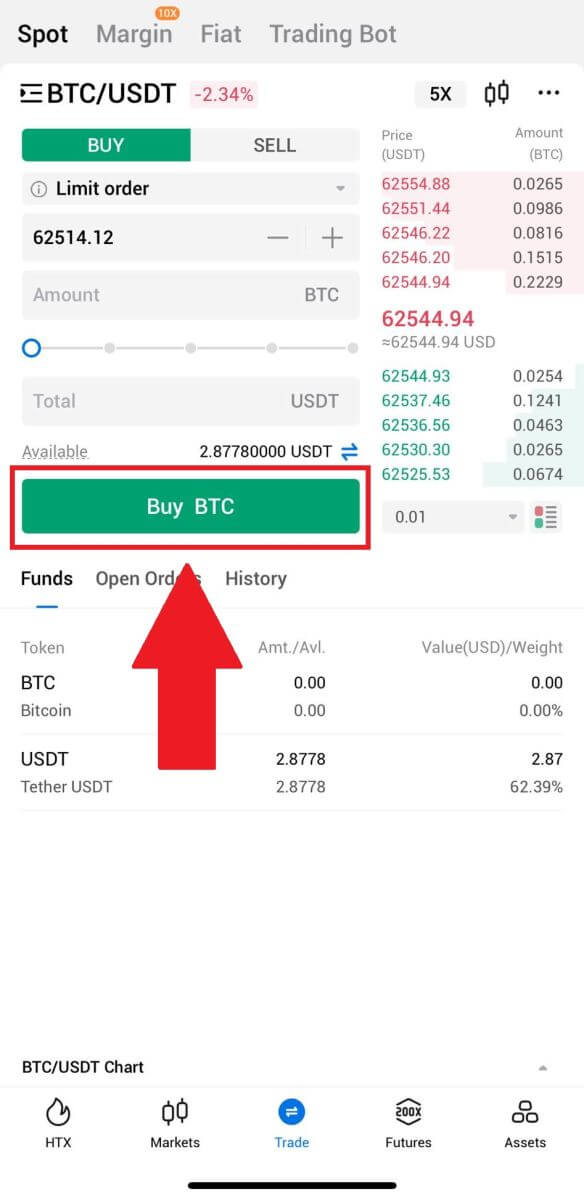
7. Штом пазарната цена на БТК ќе ја достигне цената што сте ја одредиле, нарачката Лимит ќе биде завршена.
Забелешка:
- Можете да продавате криптоси на ист начин со кликнување на „ПРОДАЈ“ на страницата „Спот“.
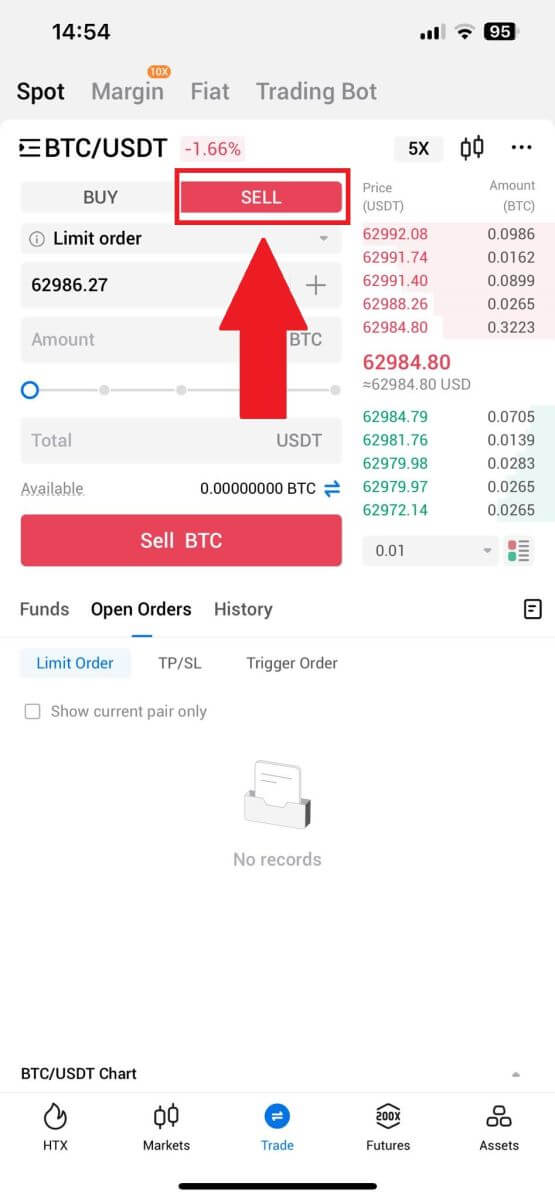
Проверете ја вашата завршена трансакција со кликнување на следнава икона на страницата [Spot] и изберете [Completed].
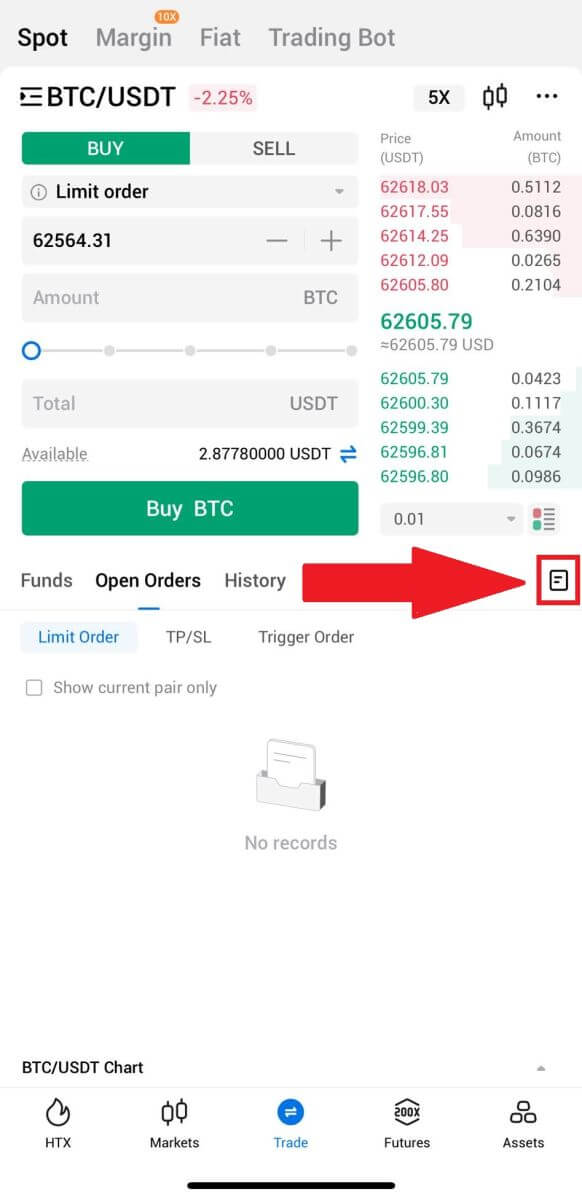
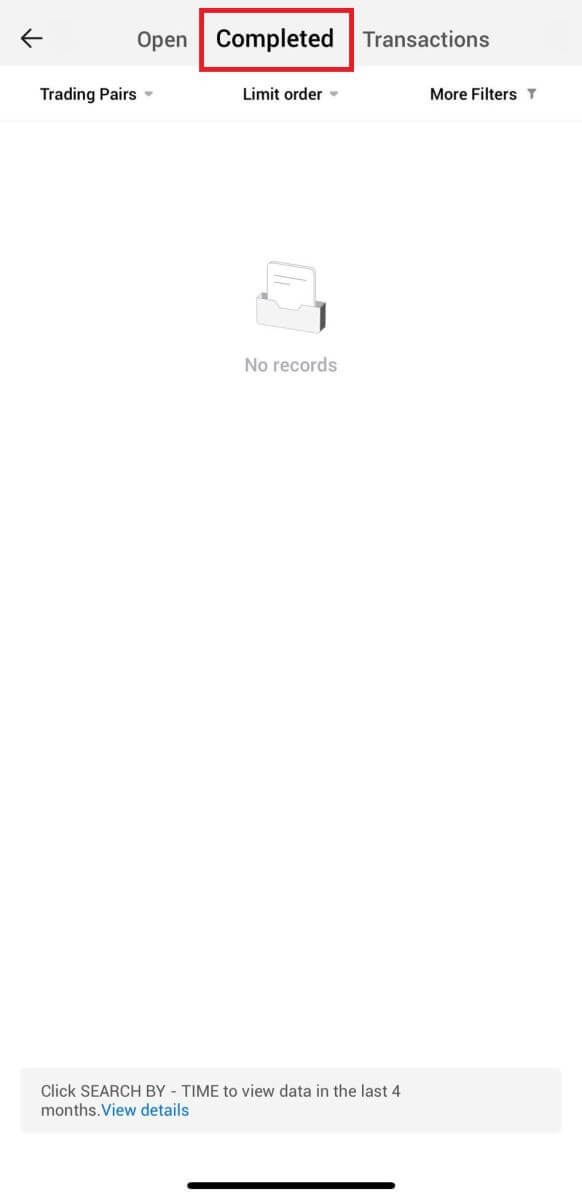
_
Најчесто поставувани прашања (ЧПП)
Што е пазарен налог?
Пазарен налог е тип на нарачка што се извршува по тековната пазарна цена. Кога ставате пазарна нарачка, во суштина барате да купите или продадете хартија од вредност или средство по најдобра достапна цена на пазарот. Нарачката се пополнува веднаш по пазарната цена што преовладува, со што се обезбедува брзо извршување.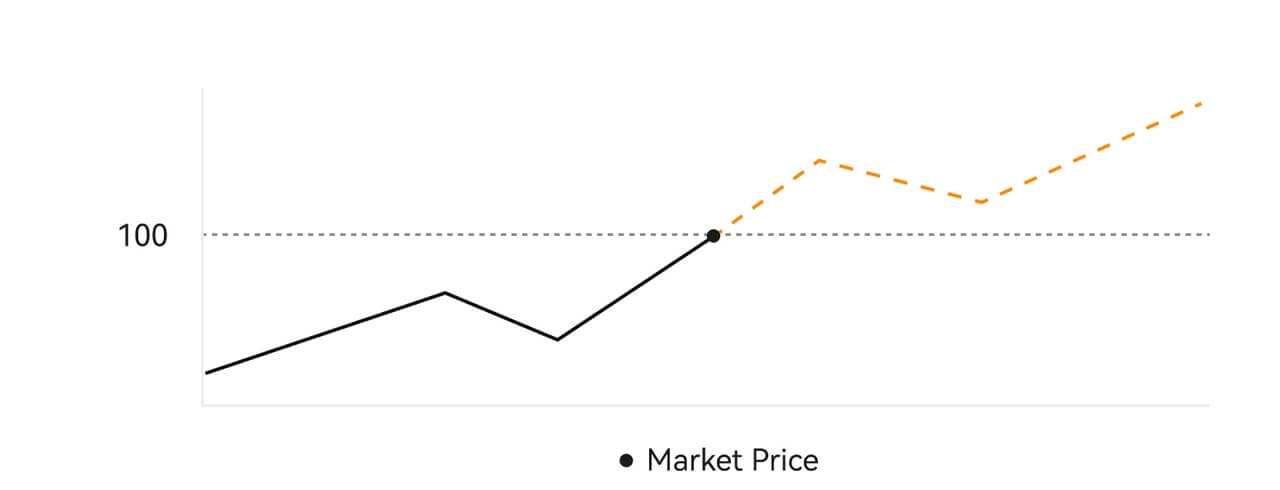 Опис
ОписАко пазарната цена е 100 долари, нарачката за купување или продавање се пополнува на околу 100 долари. Износот и цената по кои е пополнета вашата нарачка зависат од вистинската трансакција.
Што е Ограничен налог?
Лимитниот налог е инструкција да се купи или продаде средство по одредена гранична цена и не се извршува веднаш како пазарна нарачка. Наместо тоа, граничниот налог се активира само ако пазарната цена поволно ја достигне или ја надмине одредената гранична цена. Ова им овозможува на трговците да таргетираат одредени куповни или продажни цени различни од сегашната пазарна стапка.
Илустрација за ограничување на нарачката
Кога Тековната цена (A) ќе падне на граничната цена на нарачката (C) или под нарачката, нарачката ќе се изврши автоматски. Нарачката ќе се пополни веднаш доколку куповната цена е над или еднаква на моменталната цена. Затоа, куповната цена на граничните нарачки мора да биде под моменталната цена.
Купи Ограничен Нарачка 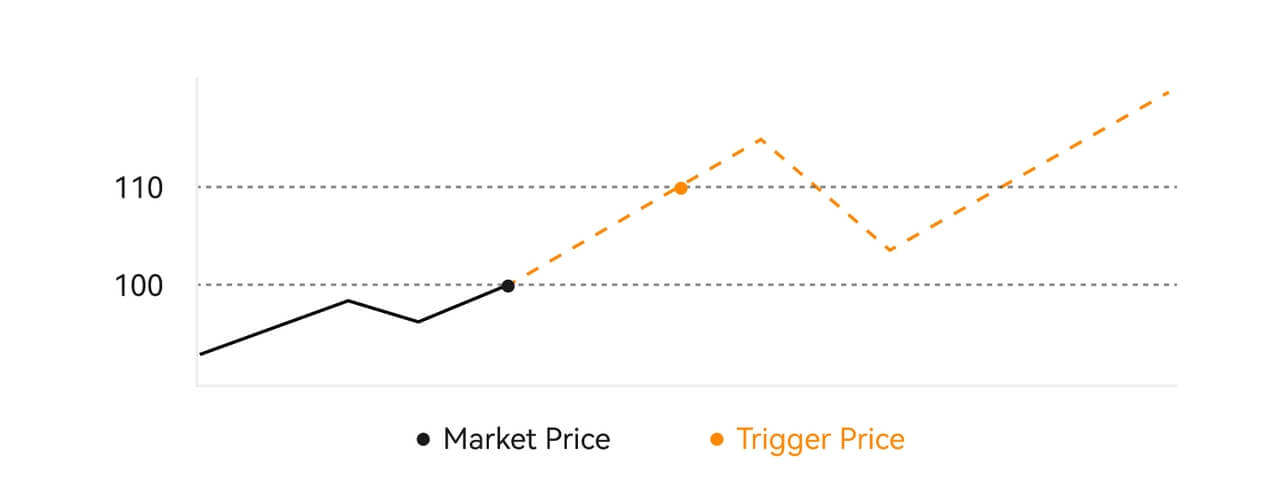
Продај Ограничување Нарачка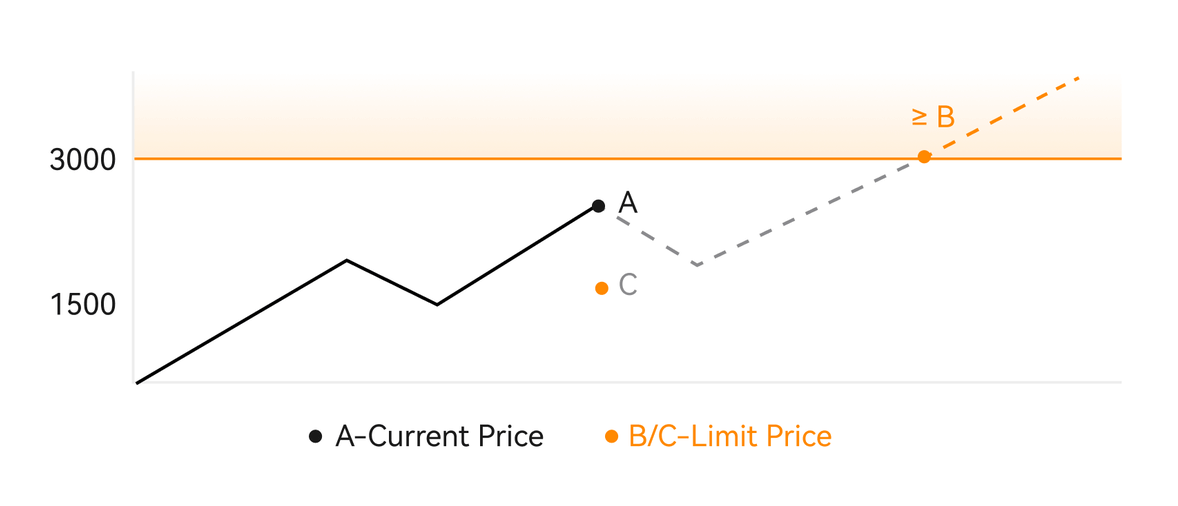
Што е нарачка за активирање?
Налогот за активирање, алтернативно наречен условен или стоп налог, е специфичен тип на нарачка што се донесува само кога се исполнети однапред дефинираните услови или одредената цена на активирањето. Оваа нарачка ви овозможува да утврдите активирачка цена, а по нејзиното постигнување, нарачката станува активна и се испраќа на пазарот за извршување. Последователно, нарачката се трансформира или во пазарна или во гранична нарачка, вршејќи ја трговијата во согласност со наведените упатства.
На пример, може да конфигурирате налог за активирање за да продадете криптовалута како БТК ако нејзината цена се спушти до одреден праг. Штом цената на БТК ќе достигне или ќе падне под цената на активирањето, нарачката се активира, трансформирајќи се во активен пазар или гранична нарачка за продажба на БТК по најповолна достапна цена. Налозите за активирање служат за автоматизирање на извршувањето на трговијата и ублажување на ризикот преку дефинирање на однапред одредени услови за внесување или излегување од позиција. 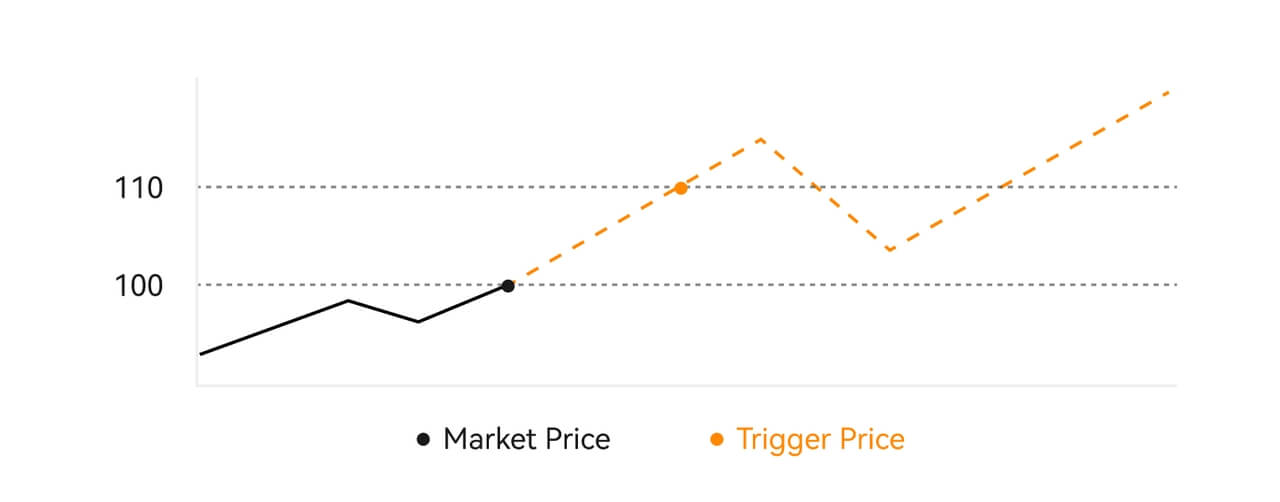 Опис
Опис
Во сценарио каде пазарната цена е 100 долари, налогот за активирање поставен со цена на активирање од 110 УСД се активира кога пазарната цена се искачи на 110 долари, а потоа станува соодветна пазарна или гранична нарачка.
Што е Напредно гранично нарачка
За ограничување на нарачката, постојат 3 политики за извршување: „Само за создавач (само за објавување)“, „Пополнете ги сите или откажете ги сите (Пополнете или убијте)“, „Пополнете веднаш и откажете го преостанатото (Веднаш или Откажи)“; Кога политиката за извршување не е избрана, стандардно, наредбата за ограничување ќе биде „секогаш валидна“.
Нарачката само за производителот (само за објавување) нема веднаш да се пополни на маркетот. Доколку таквата нарачка веднаш се пополни со постоечка нарачка, таквата нарачка ќе биде откажана за да се осигура дека корисникот секогаш ќе биде Изработувач.
Нарачката на МОК, доколку не се пополни веднаш на пазарот, непополнетиот дел веднаш ќе се откаже.
Нарачката ФОК, доколку не биде целосно пополнета, веднаш ќе биде целосно откажана.
Што е задоцнет ред
Нарачката задоцнета се однесува на стратегијата за испраќање однапред поставена нарачка на пазарот во случај на голема пазарна корекција. Кога пазарната цена на договорот ги исполнува условите за активирање и односот на корекција поставени од корисникот, таквата стратегија ќе се активира за да се постави лимитирана нарачка по цената поставена од корисникот (Оптимална N цена, цена на формулата). Главните сценарија се да се купи кога цената ќе достигне ниво на поддршка и ќе се врати или да се продаде кога цената ќе достигне ниво на отпор и ќе падне.
Цена на активирањето: еден од условите што го одредува активирањето на стратегијата. Ако се купи, предуслов мора да биде: цената на активирањето најновата цена.
Сооднос на корекција: еден од условите што го одредува активирањето на стратегијата. Односот на корекција мора да биде поголем од 0% и не поголем од 5%. Прецизноста е до 1 децимална точка од процентот, на пр. 1,1%.
Големина на нарачката: големината на граничниот налог откако ќе се активира стратегијата.
Тип на нарачка (Оптимални N цени, Цена на формула): типот на понуда на граничниот налог откако ќе се активира стратегијата.
Насока на нарачка: насоката за купување или продавање на граничниот налог откако ќе се активира стратегијата.
Формула цена: цената на граничниот налог поставен на пазарот со множење на најниската цена на пазарот со (1 + коефициент на корекција) или највисоката цена на пазарот со (1 - коефициент на корекција) по успешно активирање на задоцнетиот налог.
Најниска (највисока) цена: Најниската (највисоката) цена на пазарот откако стратегијата е поставена за корисникот додека стратегијата не се активира.
Предизвикувачки услови:
Нарачките за купување мора да ги исполнуваат условите: почетната цена ≥ минималната цена и минималната цена * (1 + коефициент на корекција) ≤ најновата пазарна цена
Нарачките за продажба мора да ги исполнуваат условите: цена за валидација ≤ највисока цена и највисока цена * (1- коефициент на корекција) ≥ најновата пазарна цена
Како да ја видите мојата активност за тргување на место
Можете да ги видите вашите активности за тргување на самото место од панелот Нарачки и позиции на дното на интерфејсот за тргување. Едноставно префрлете се помеѓу картичките за да го проверите статусот на вашата отворена нарачка и претходно извршените нарачки.
1. Отворете нарачки
Под табулаторот [Open Orders] , можете да ги видите деталите за вашите отворени нарачки. 
2. Историја на нарачки
Историјата на нарачки прикажува запис од вашите пополнети и непополнети нарачки во одреден период. 
3. Средство
Овде можете да ја проверите вредноста на средствата на монетата што ја држите.
Како да се повлечете од HTX
Како да продадете крипто преку биланс на паричник на HTX
Продавајте крипто преку биланс на паричник на HTX (веб-страница)
1. Најавете се на вашиот HTX , кликнете [Buy Crypto] и изберете [Quick Trade].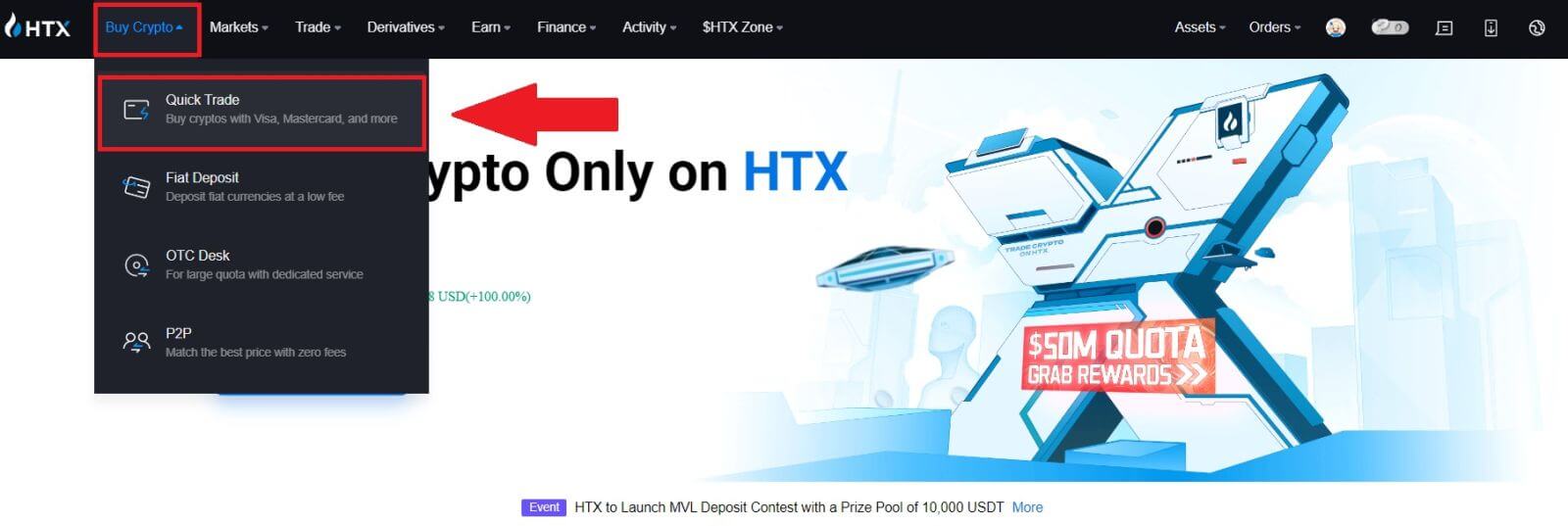 2. Кликнете овде за да се префрлите од Купи во Продажба.
2. Кликнете овде за да се префрлите од Купи во Продажба.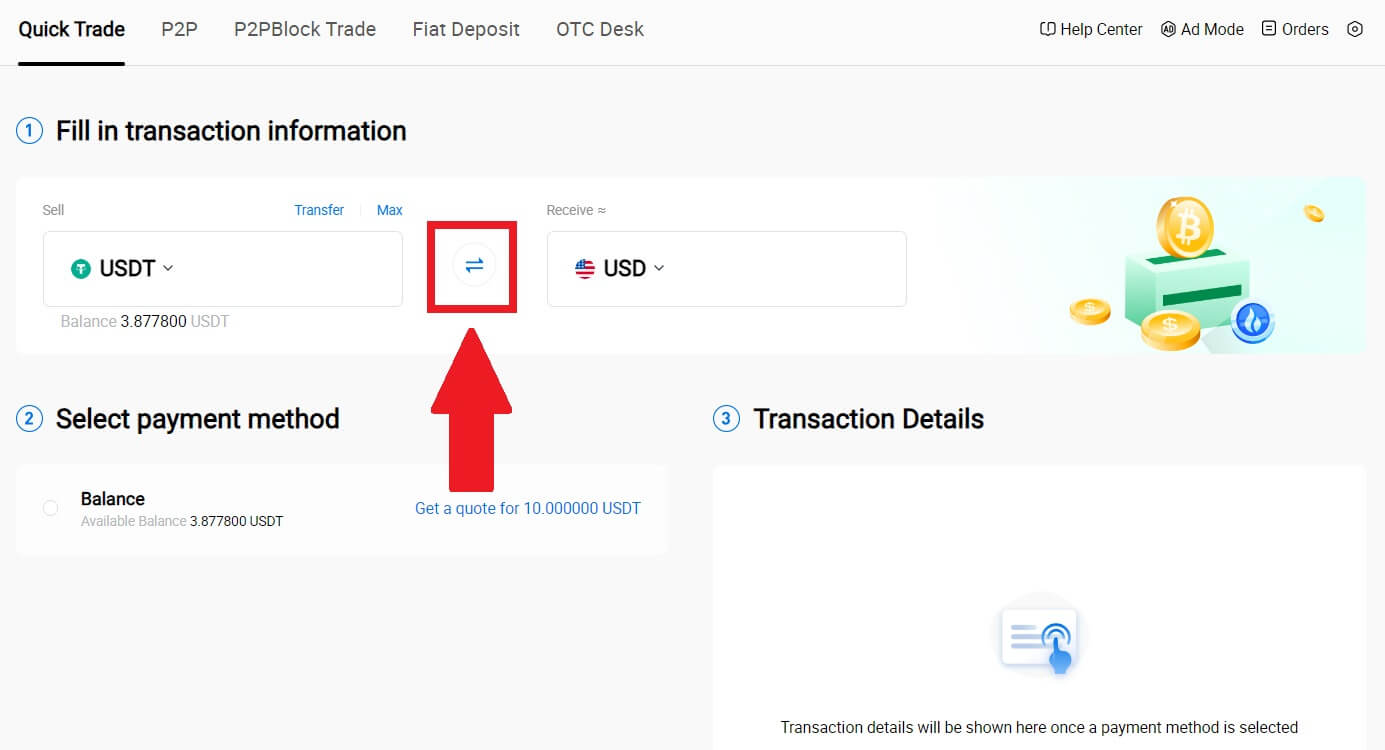
3. Изберете го токенот што сакате да го продадете и фиат валутата што сакате да ја добиете. Внесете го саканиот износ или количина за купување.
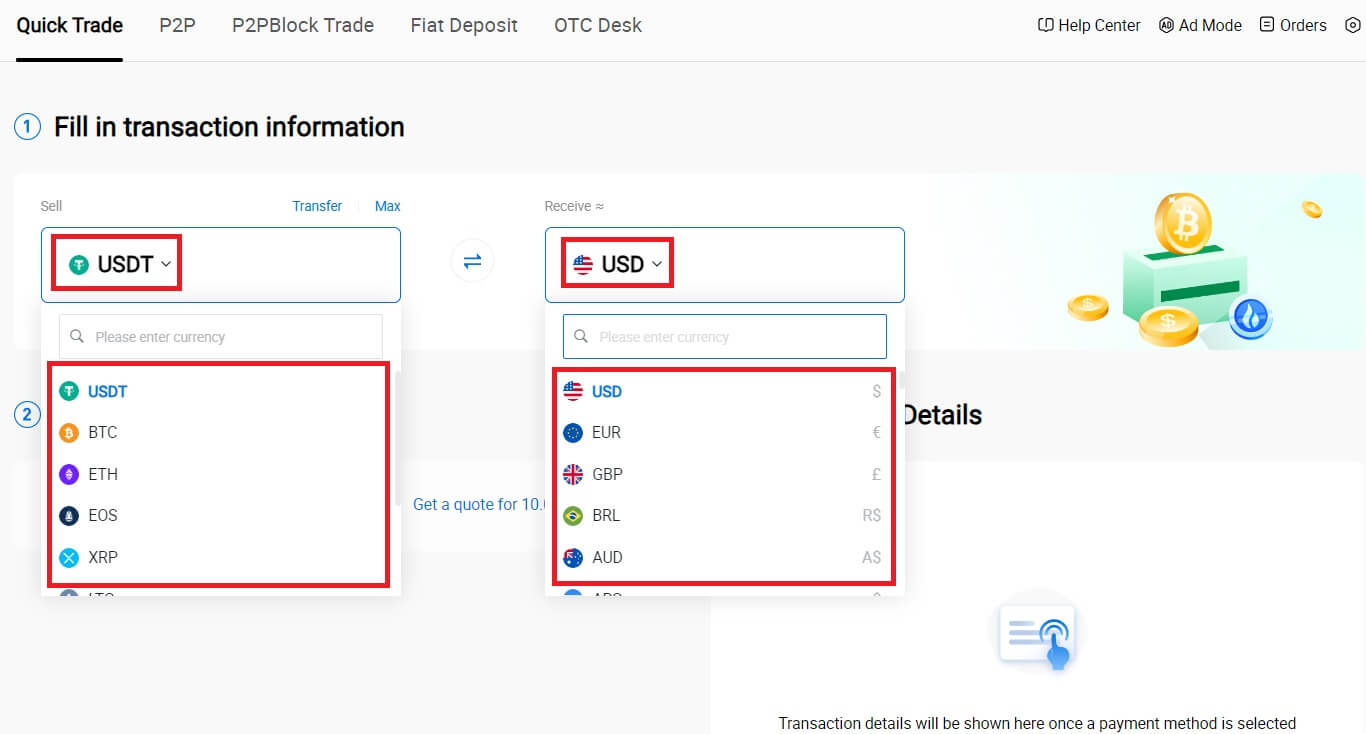
4. Изберете [Wallet Balance] како начин на плаќање.
После тоа, повторно проверете ги информациите за трансакцијата. Ако сè е точно, кликнете [Sell...] .
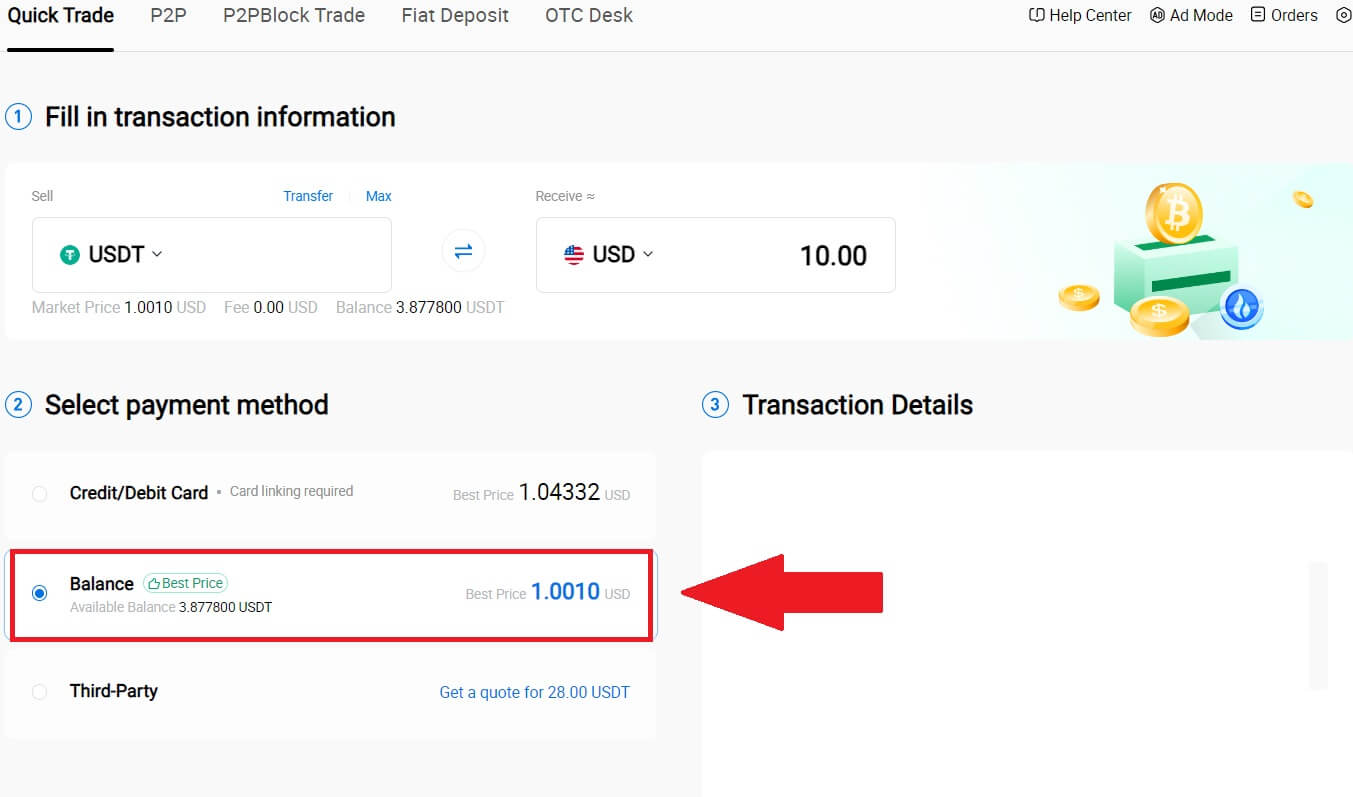
5. Едноставно почекајте момент за да ја завршите трансакцијата. После тоа, успешно продавате крипто преку HTX.
Продавајте крипто преку биланс на паричник на HTX (апликација)
1. Најавете се во вашата апликација HTX , кликнете на [Buy Crypto].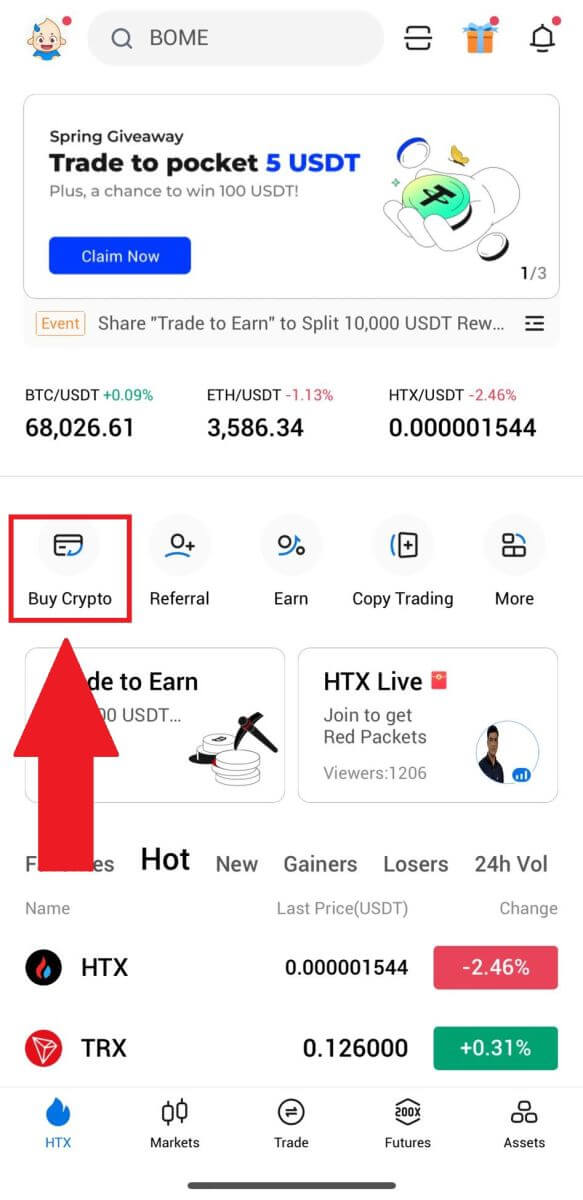
2. Изберете [Quick Trade] и префрлете се од Купи на Продај.
3. Изберете го токенот што сакате да го продадете, изберете ја фиат валутата што сакате да ја добиете и внесете ја сумата. Еве, ние сме земени USDT како пример.
Потоа кликнете [Sell USDT].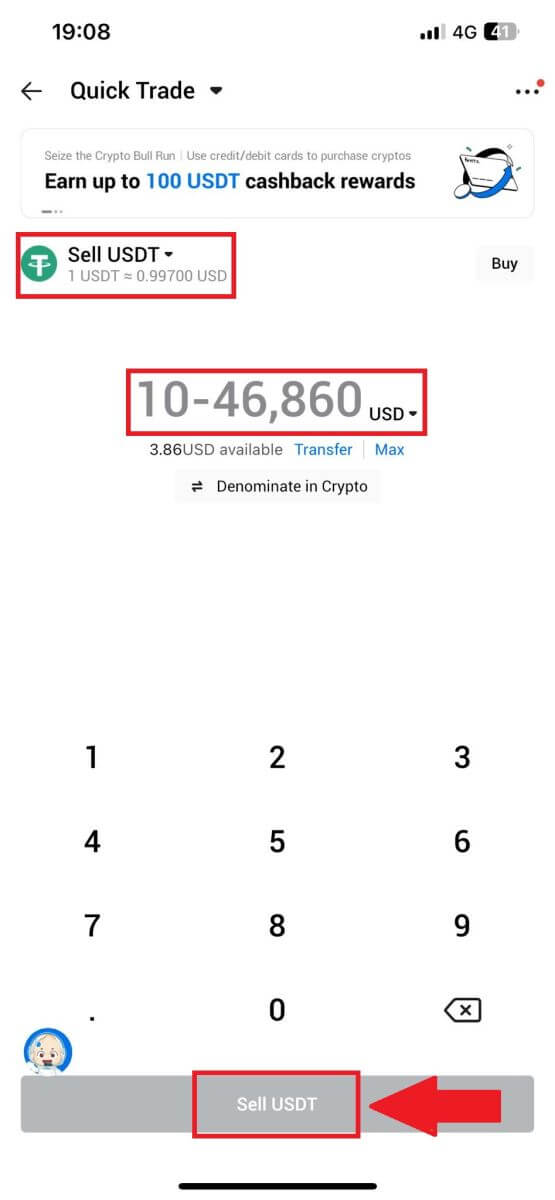
4. Изберете [Wallet Balance] како начин на плаќање. 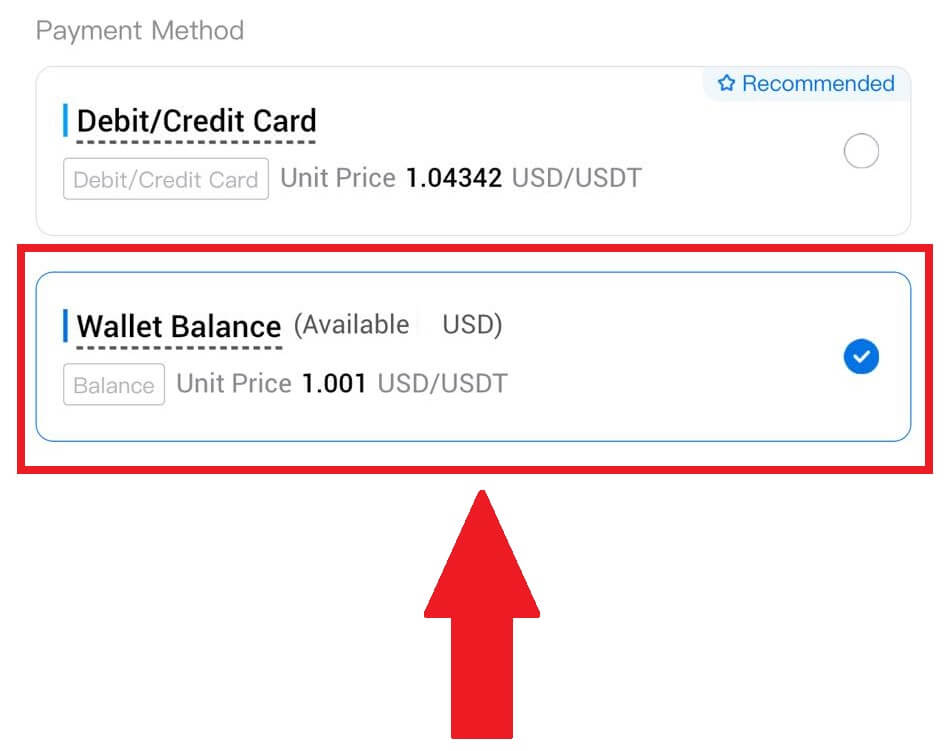
5. Едноставно почекајте момент за да ја завршите трансакцијата. После тоа, успешно продадовте крипто преку HTX.
Како да продадете крипто преку P2P на HTX
Продавајте крипто преку P2P на HTX (веб-страница)
1. Најавете се на вашиот HTX , кликнете [Buy Crypto] и изберете [P2P].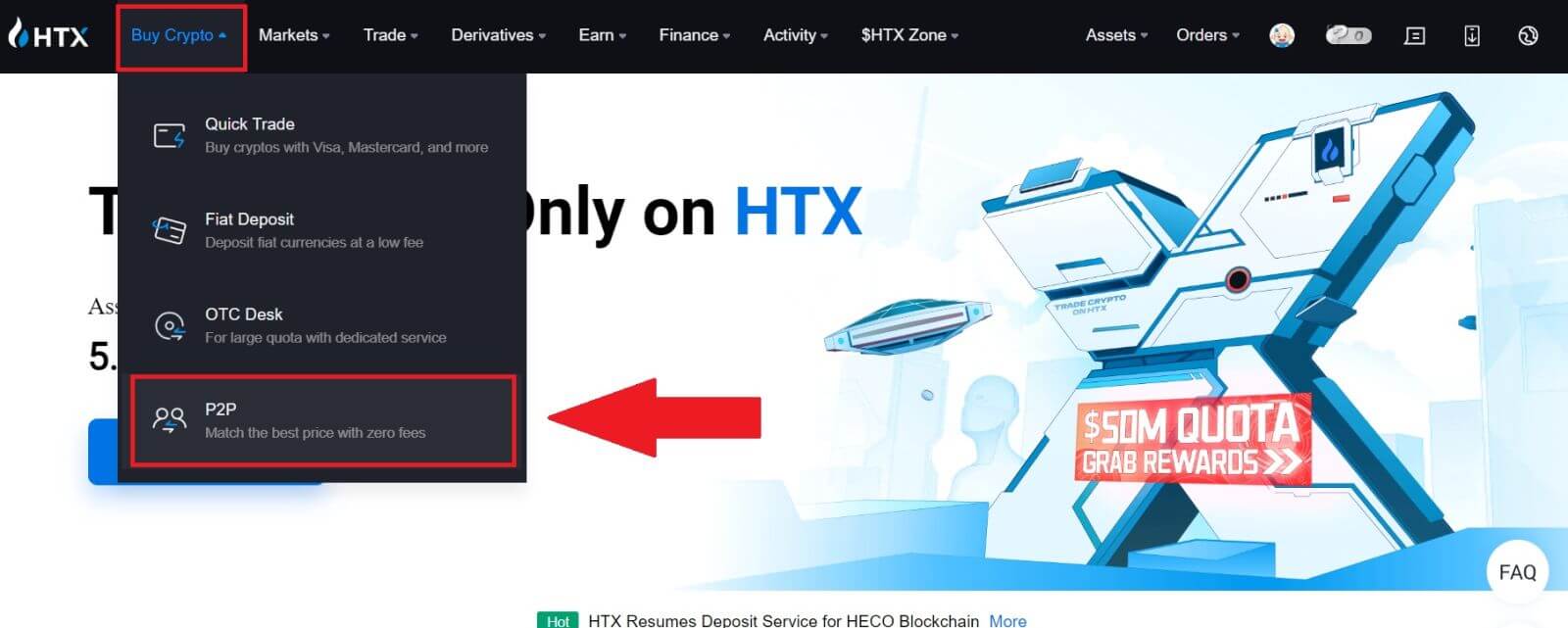
2. На страницата за трансакција, изберете ја фиат валутата и крипто што сакате да ги продадете, изберете го трговецот со кој сакате да тргувате и кликнете [Sell].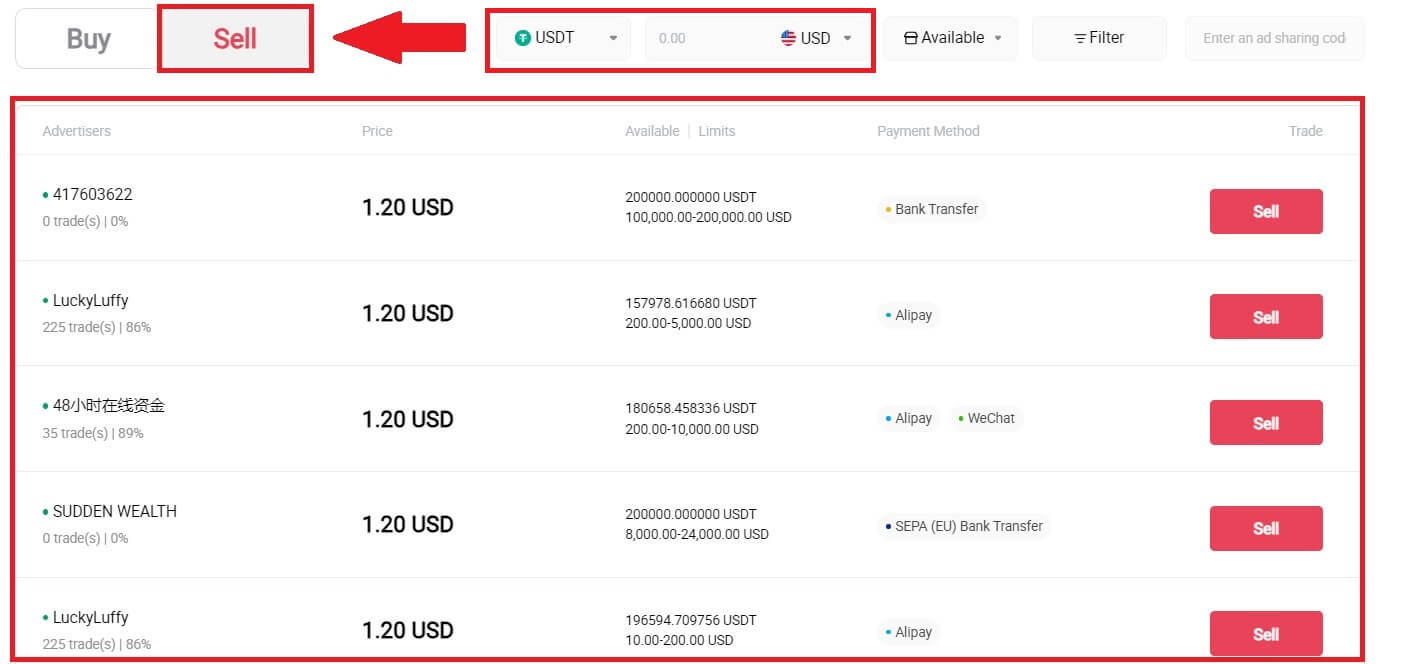
3. Наведете го износот на валутата на Fiat што сакате да ја продадете во колоната [Сакам да продадам] . Алтернативно, имате опција да ја внесете количината на USDT што сакате да ја добиете во колоната [Ќе добијам] . Соодветниот износ на плаќање во валута на Fiat ќе се пресметува автоматски, или обратно, врз основа на вашиот внес.
Кликнете на [Sell], и последователно, ќе бидете пренасочени на страницата за нарачка. 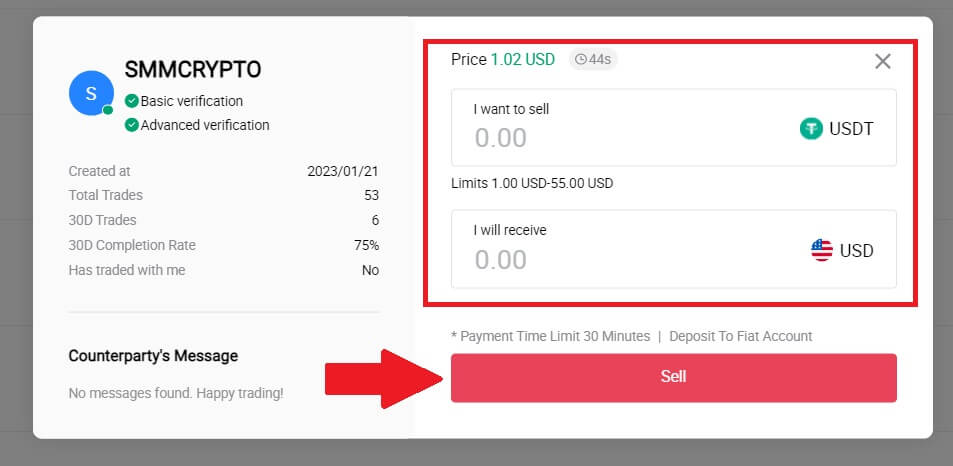
4. Внесете го кодот на Google Authencator за вашиот безбедносен автентикатор и кликнете [Потврди].
5. Купувачот ќе остави порака во прозорецот за разговор од десната страна. Можете да комуницирате со купувачот ако имате какви било прашања. Почекајте купувачот да ги префрли парите на вашата сметка.
Откако купувачот ќе ги префрли парите, кликнете [Потврди и ослободи] крипто. 
6. Нарачката е завршена и можете да го проверите вашето средство со кликнување на „кликнете за да ги видите салда“. Вашиот крипто ќе биде одбиен затоа што сте го продале на купувачот.
Продавајте крипто преку P2P на HTX (апликација)
1. Најавете се во вашата апликација HTX , кликнете на [Buy Crypto].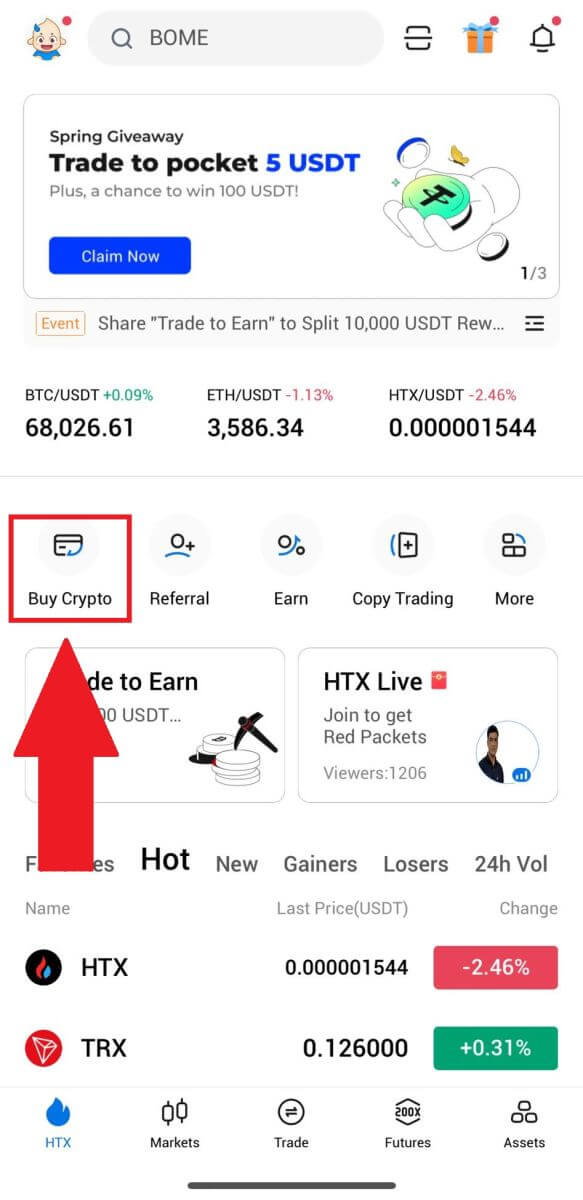
2. Изберете [P2P] за да отидете на страницата за трансакција, изберете [Sell] , изберете го трговецот со кој сакате да тргувате и кликнете [Sell] . Еве, ние користиме USDT како пример.
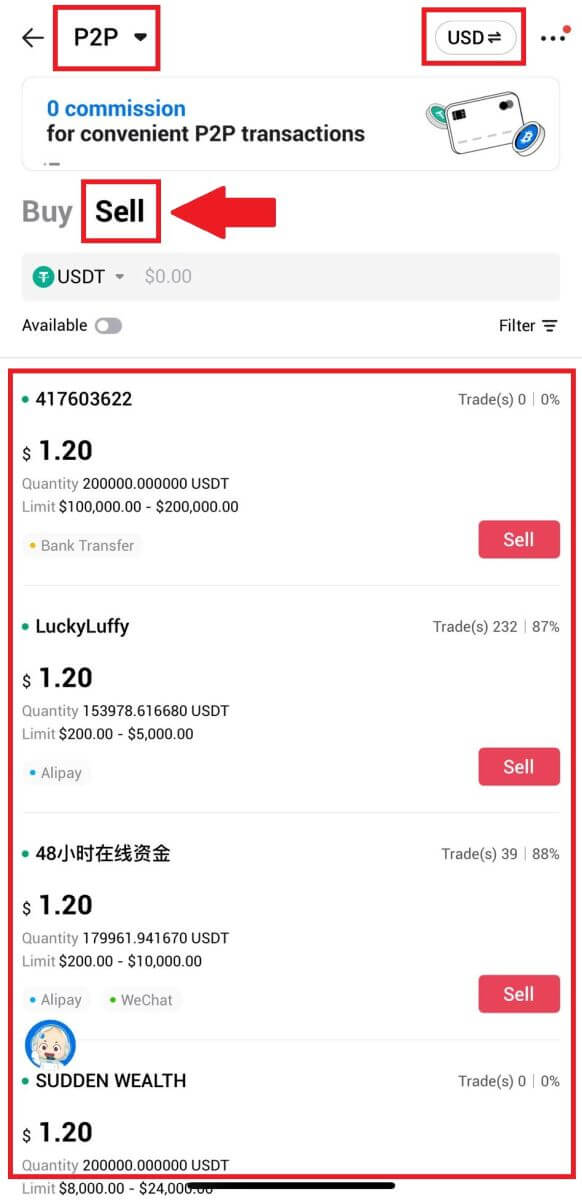
3. Внесете го износот на валутата на Fiat што сакате да ја продадете. Соодветниот износ на плаќање во валута на Fiat ќе се пресметува автоматски, или обратно, врз основа на вашиот внес.
Кликнете на [Sell USDT], и последователно, ќе бидете пренасочени на страницата за нарачка.
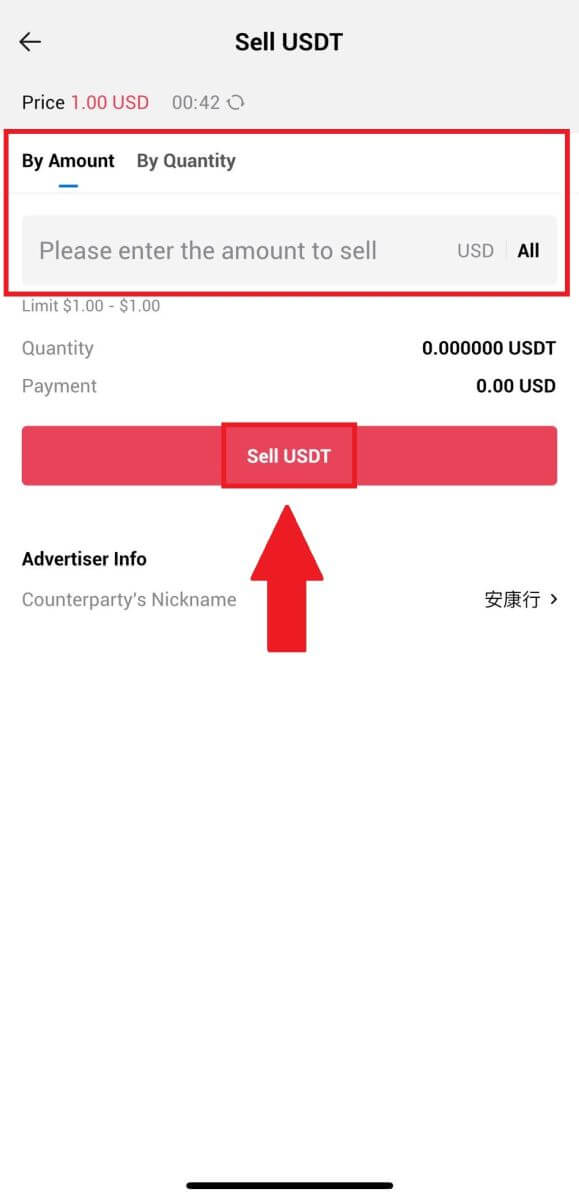
4. Внесете го вашиот код на Google Authenticator , па допрете [Потврди].
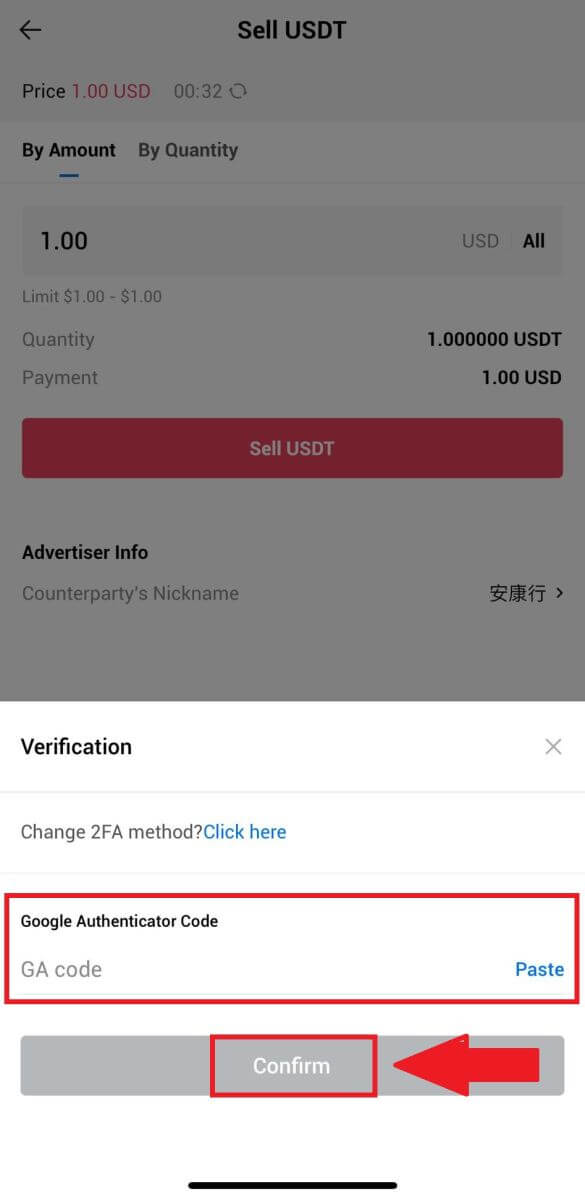
5. Откако ќе стигнете до страницата за нарачка, ви се дава 10-минутен прозорец да чекате да ги префрлат средствата на вашата банкарска сметка. Можете да ги прегледате деталите за нарачката и да потврдите дека купувањето се усогласува со вашите барања за трансакција.
- Искористете ги предностите на полето за разговор во живо за комуникација во реално време со P2P трговците, обезбедувајќи беспрекорна интеракција.
- Откако трговецот ќе го заврши трансферот на фондот, љубезно штиклирајте го полето означено [Јас ја примив уплатата] за да му го отпушти крипто на купувачот.
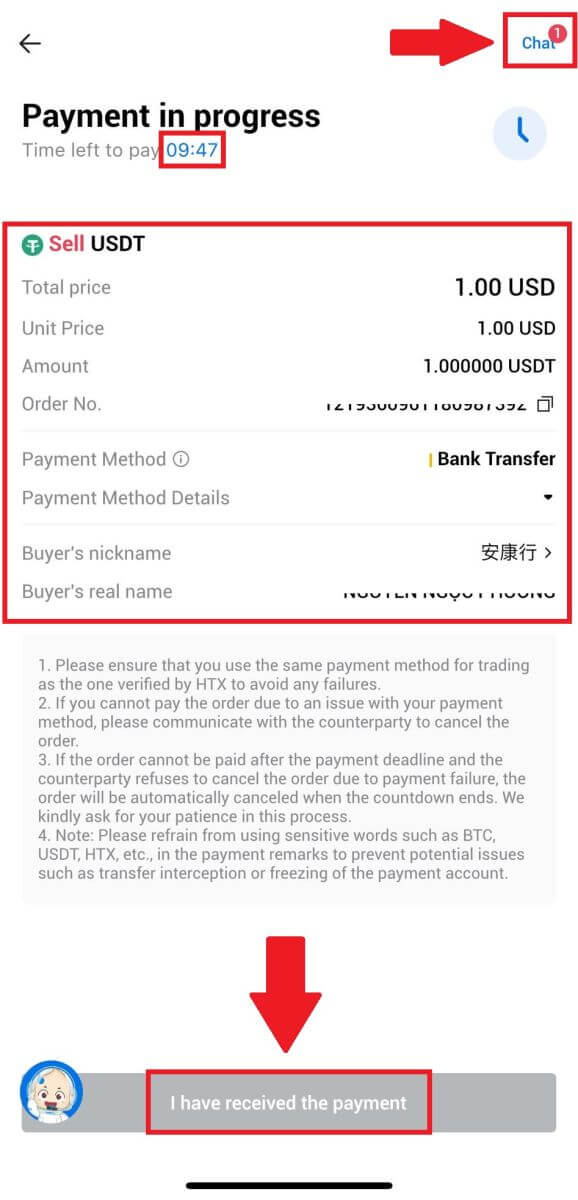
6. Откако ќе заврши нарачката, можете да изберете [Назад дома] или да ги проверите деталите за оваа нарачка. Crypto во вашата сметка на Fiat ќе биде одбиена затоа што веќе сте ја продале.
Како да се повлече крипто на HTX
Повлечете крипто преку блокчејн адреса на HTX (веб-страница)
1. Најавете се на вашиот HTX , кликнете [Asset] и изберете [Withdraw].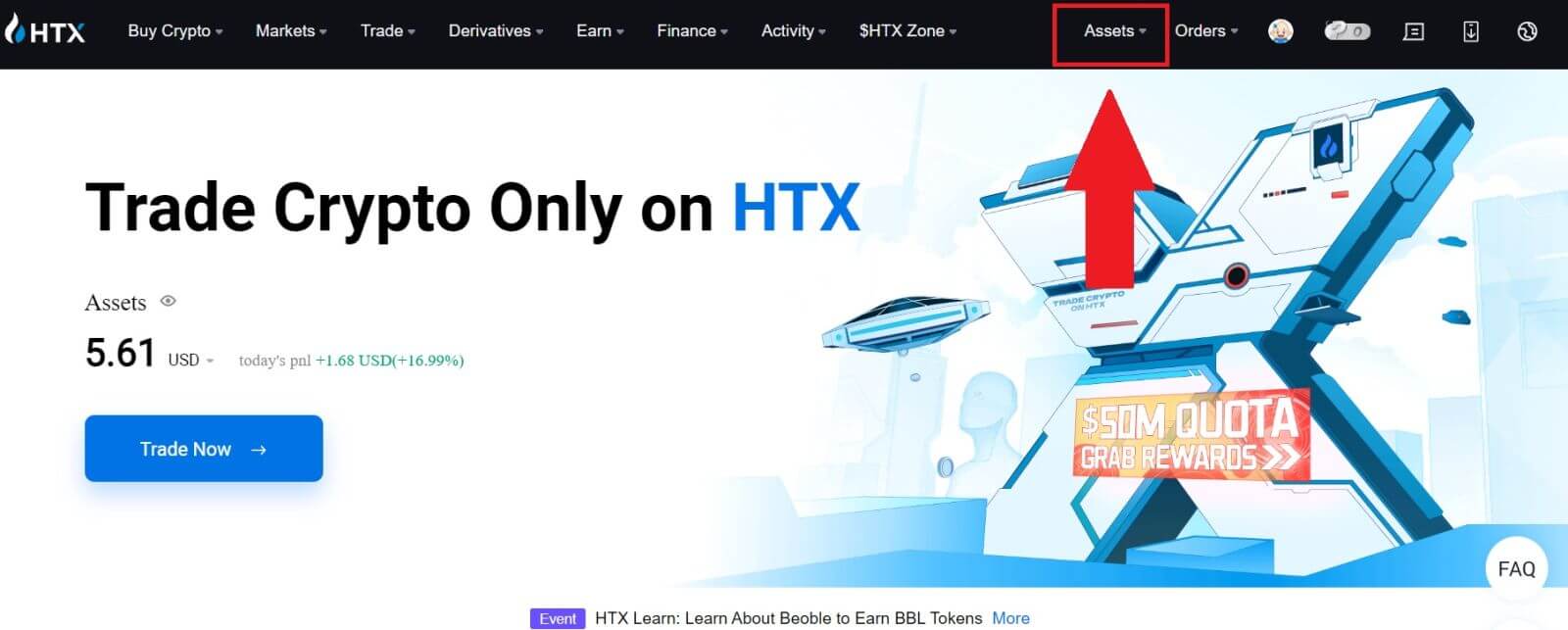
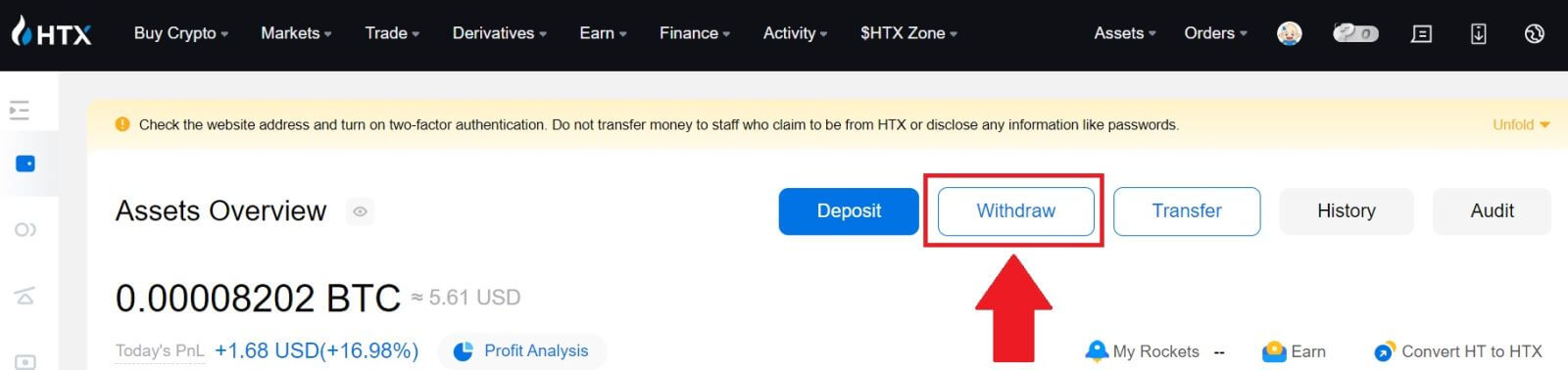
2. Изберете [Blockchain Address].
Изберете ја паричката што сакате да ја повлечете во менито [Coin] . Потоа, внесете ја адресата што сакате да ја повлечете и изберете блокчејн за повлекување за средството.
Внесете го износот за повлекување и кликнете [Повлечете].
3. Проверете ги вашите детали за повлекување, штиклирајте го полето и кликнете [Потврди] . 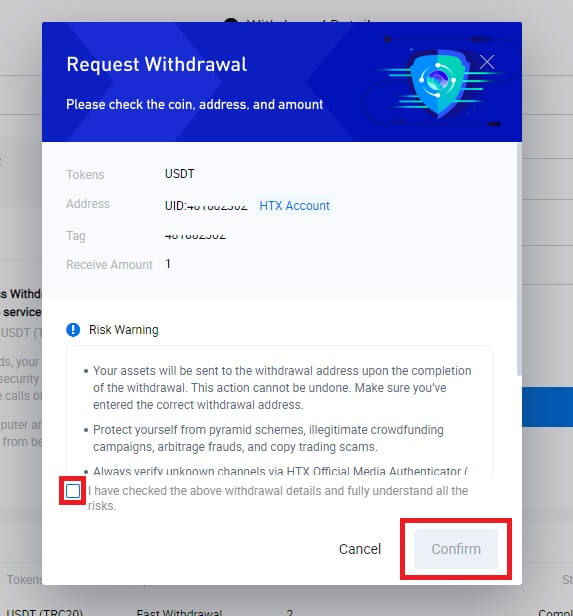
4. Следно е Безбедносна автентикација , кликнете на [Click to send] за да добиете код за потврда за вашата е-пошта и телефонски број, внесете го вашиот код на Google Authenticator и кликнете [Потврди].
5. После тоа, почекајте да се процесира вашето повлекување и можете да ја проверите целосната историја на повлекување на дното на страницата за повлекување. 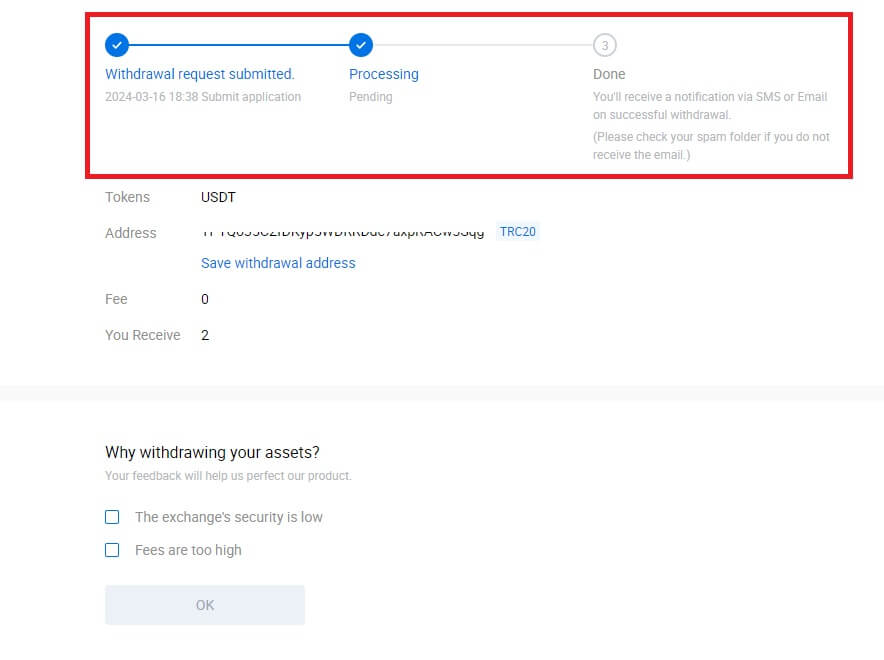

Повлечете крипто преку блокчејн адреса на HTX (апликација)
1. Отворете ја апликацијата HTX, допрете на [Assets] и изберете [Withdraw].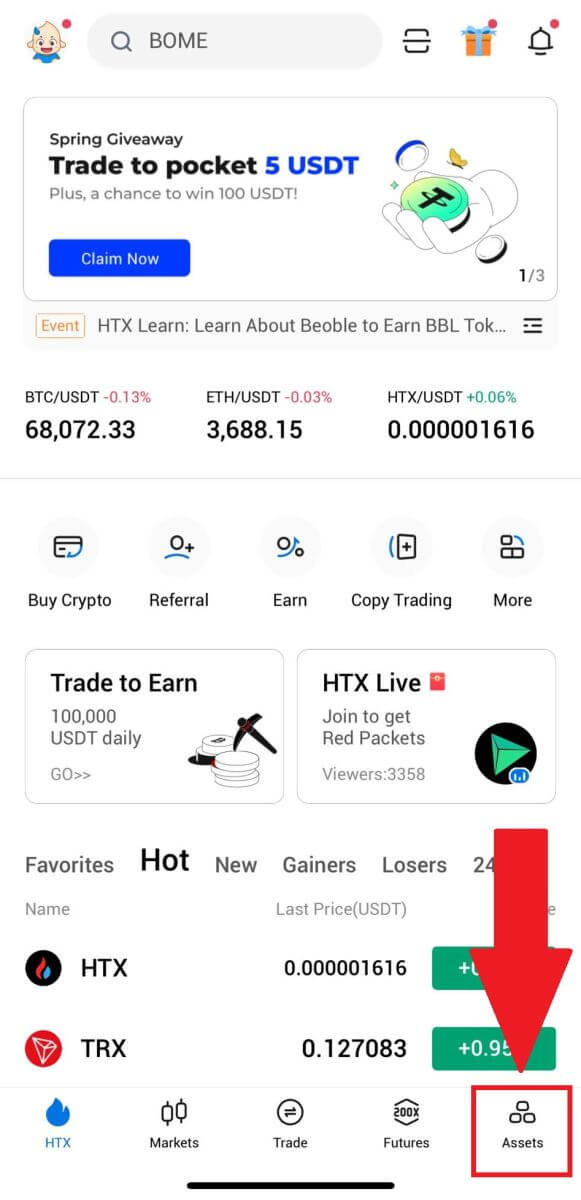
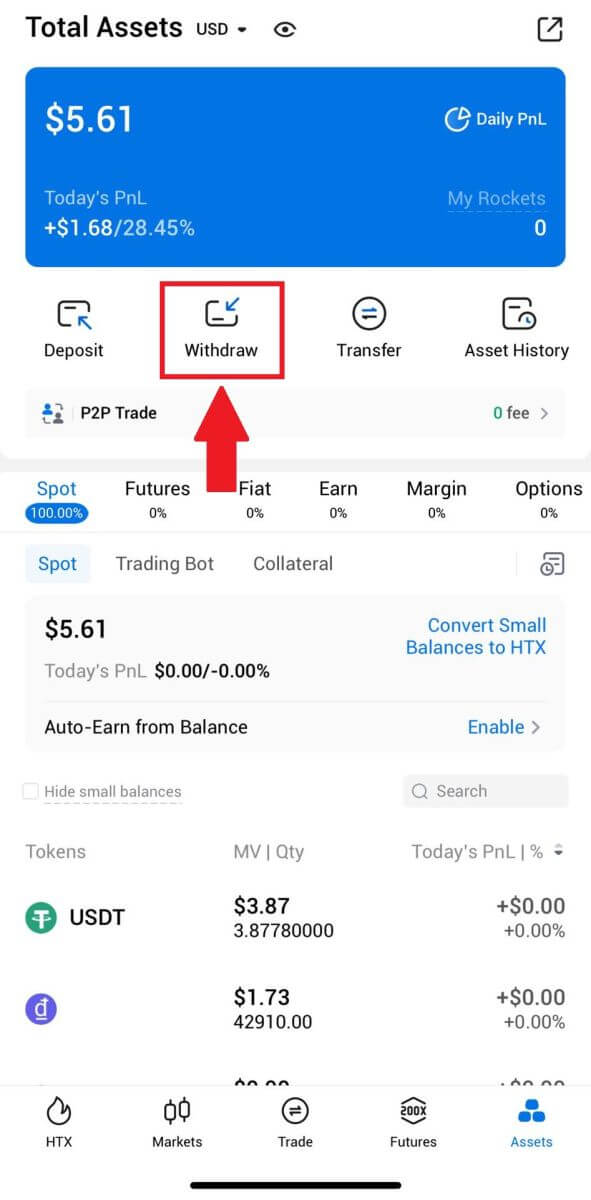 2. Изберете го токенот што сакате да го повлечете за да продолжите.
2. Изберете го токенот што сакате да го повлечете за да продолжите. 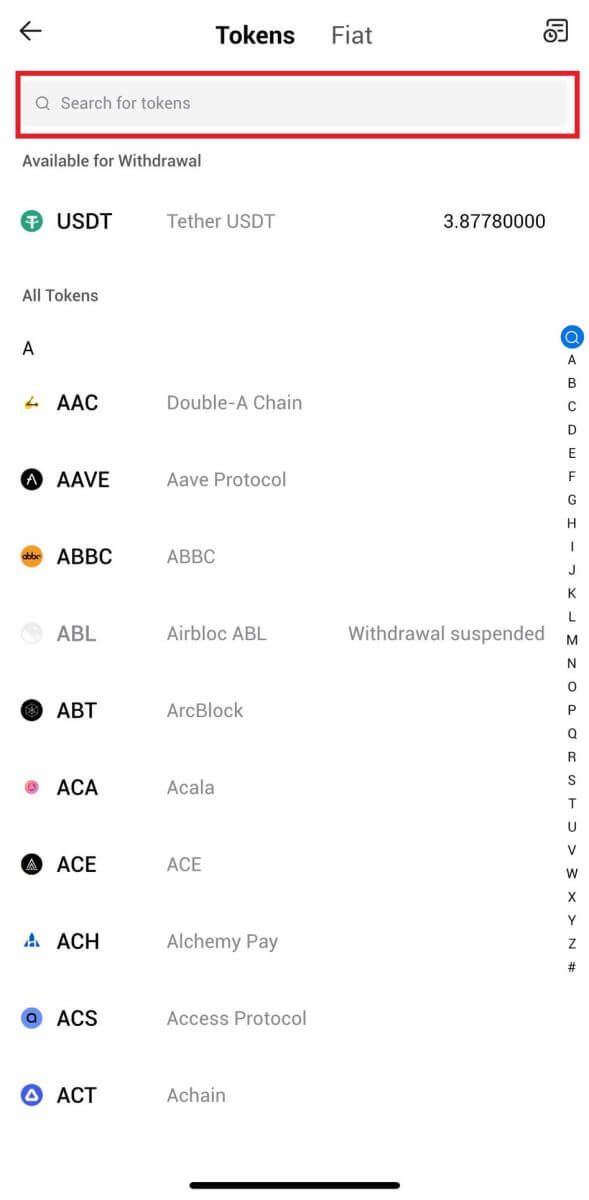
3. Изберете [Blockchain Address].
Изберете ја мрежата за повлекување. Потоа, внесете ја адресата што сакате да ја повлечете и внесете го износот за повлекување, а потоа кликнете [Withdraw].
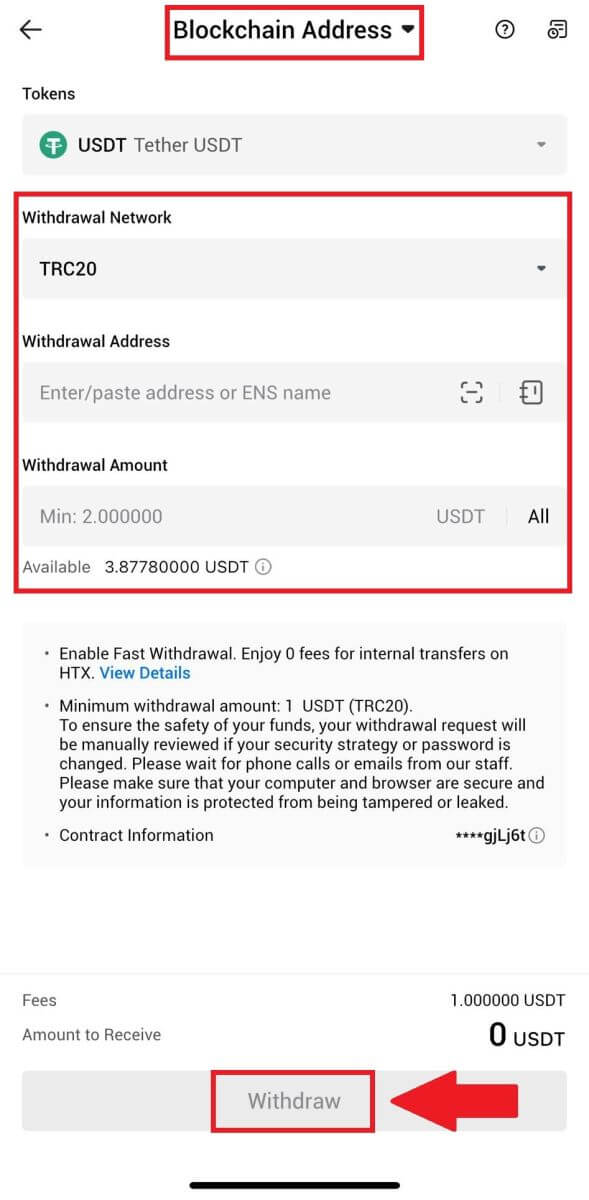
4. Проверете ги двапати деталите за повлекување, штиклирајте го полето и кликнете [Потврди] .
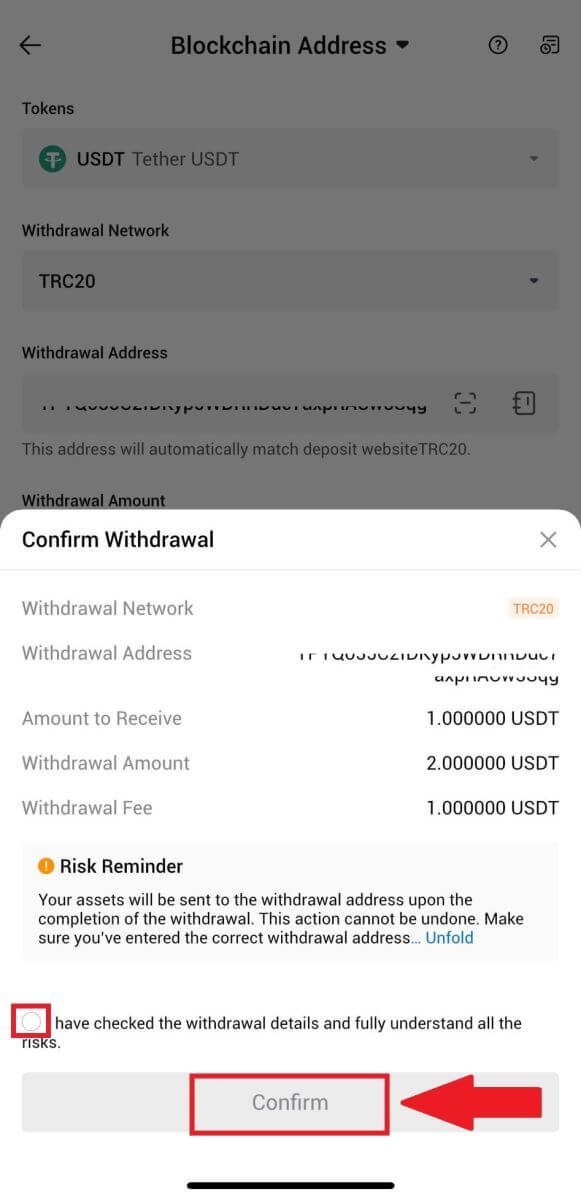
5. Следно, внесете код за потврда за вашата е-пошта и телефонски број, внесете го вашиот код на Google Authenticator и кликнете [Потврди].
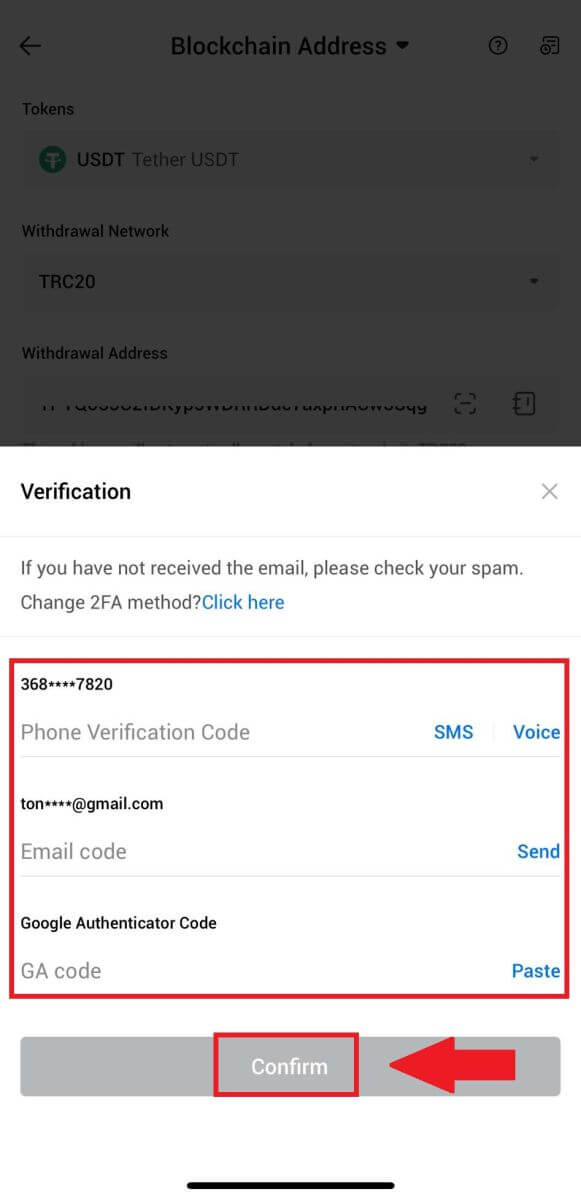
6. После тоа, почекајте да се процесира вашето повлекување, ќе бидете известени откако ќе заврши повлекувањето.
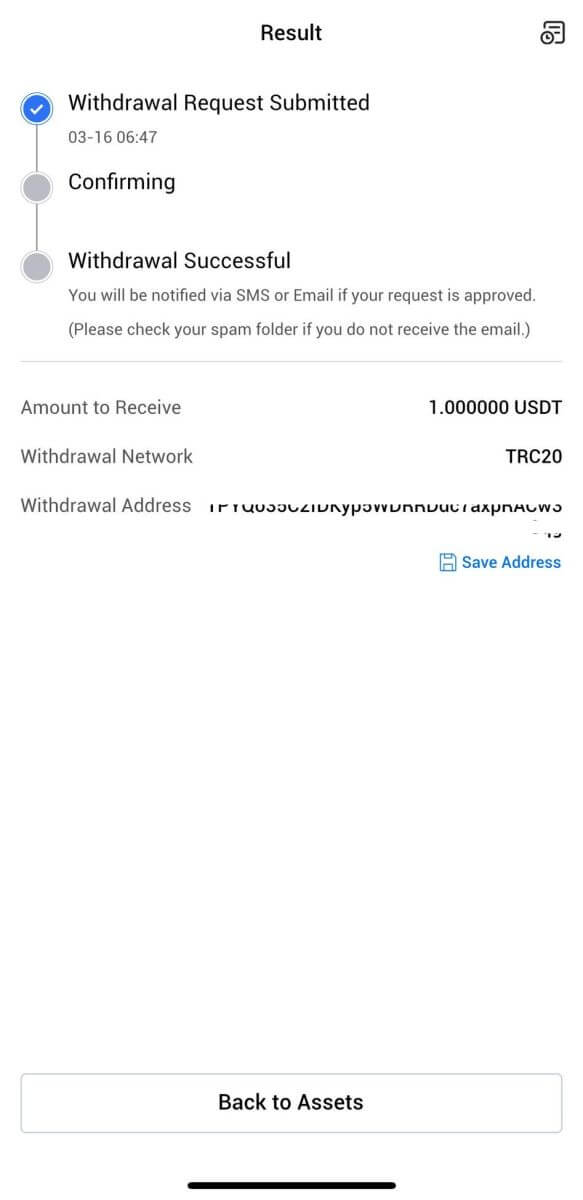
Повлечете Crypto преку HTX сметка (веб-страница)
1. Најавете се на вашиот HTX , кликнете [Asset] и изберете [Withdraw].
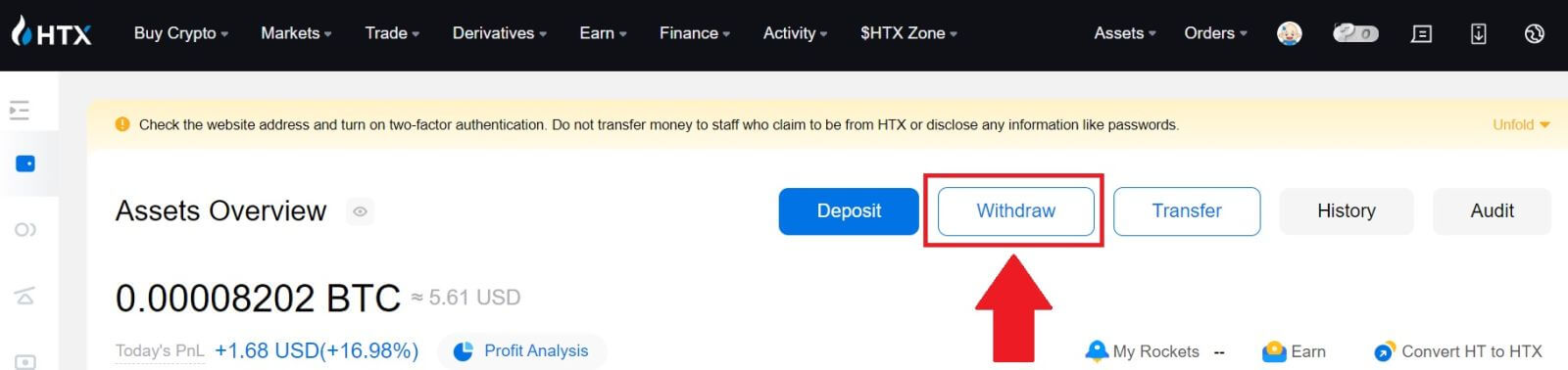
2. Изберете [HTX Account].
Изберете ја паричката што сакате да ја повлечете, изберете [Phone/Email/HTX UID] како начин на повлекување.
3. Внесете ги деталите за избраниот метод за повлекување и внесете ја сумата што сакате да ја повлечете. Потоа кликнете [Повлечете].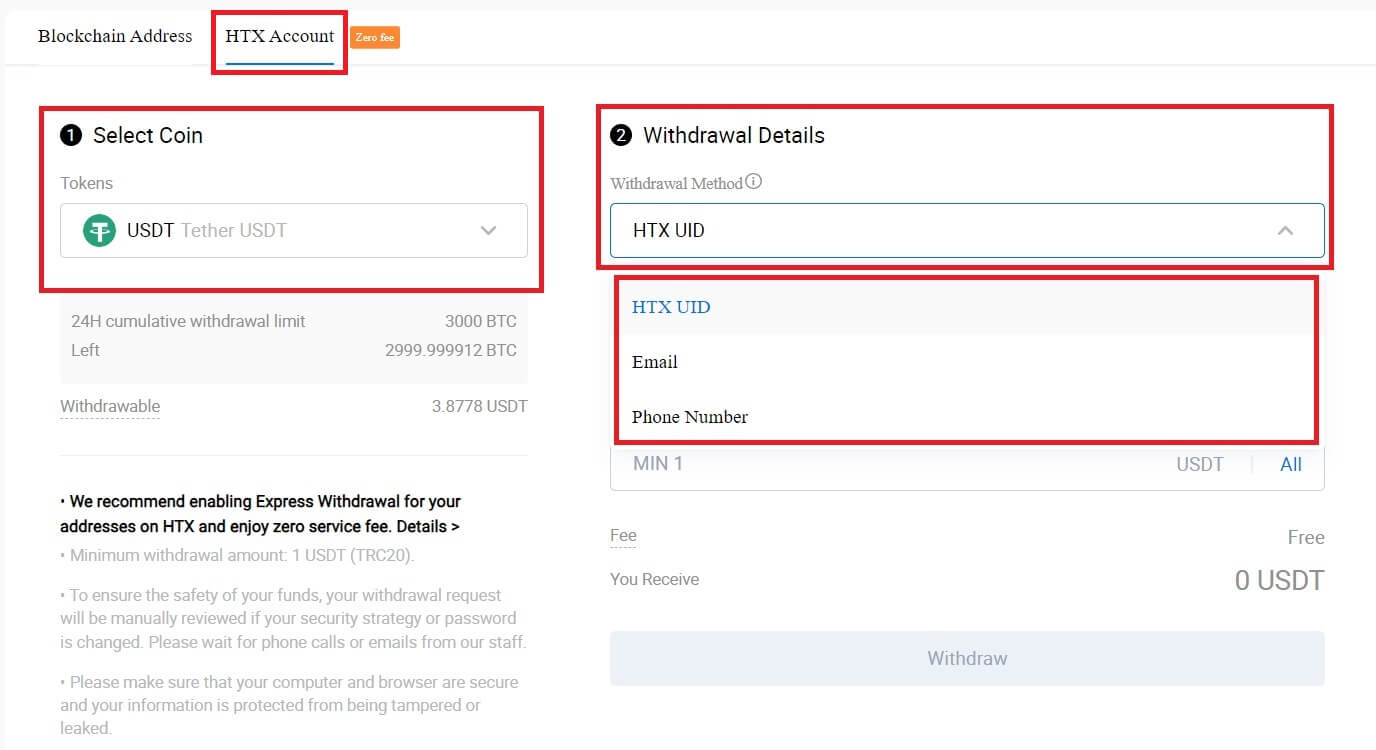
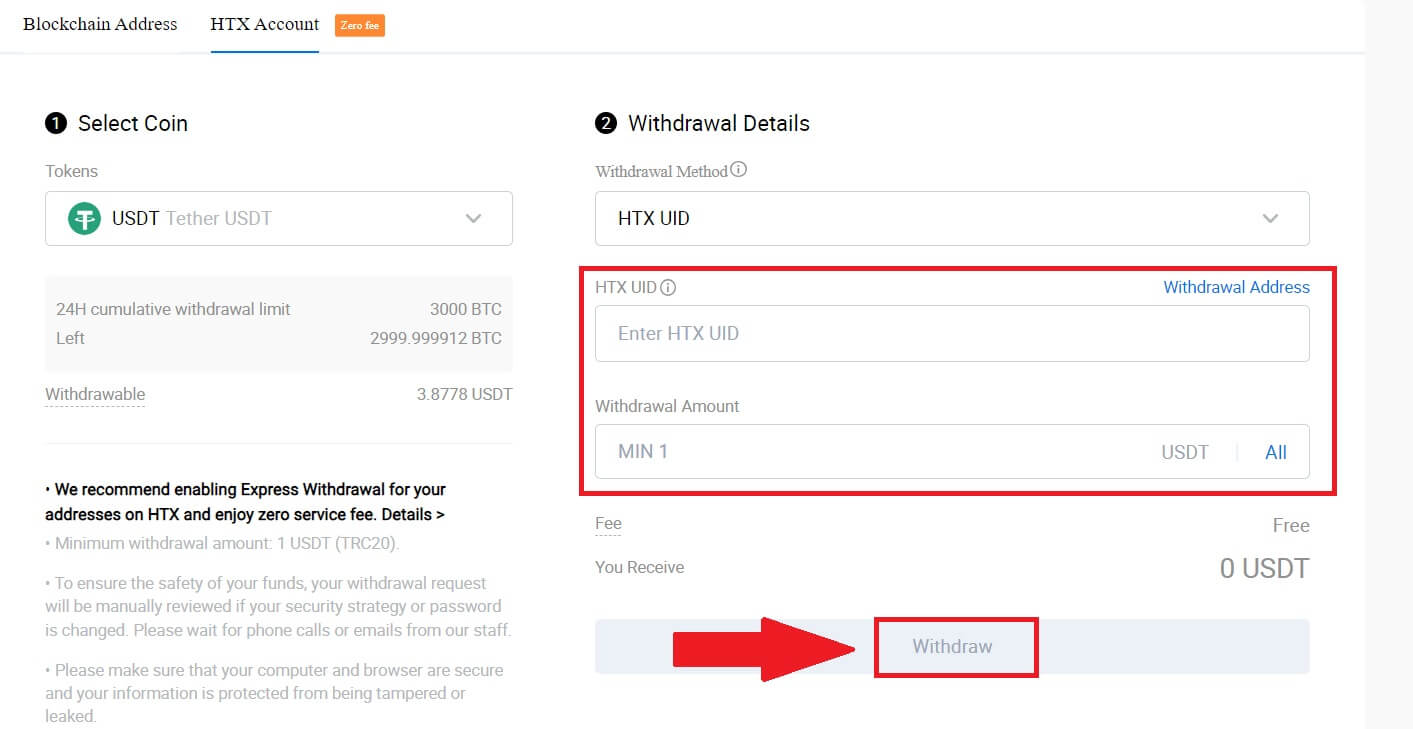
4. Проверете ги вашите детали за повлекување, штиклирајте го полето и кликнете [Потврди] . 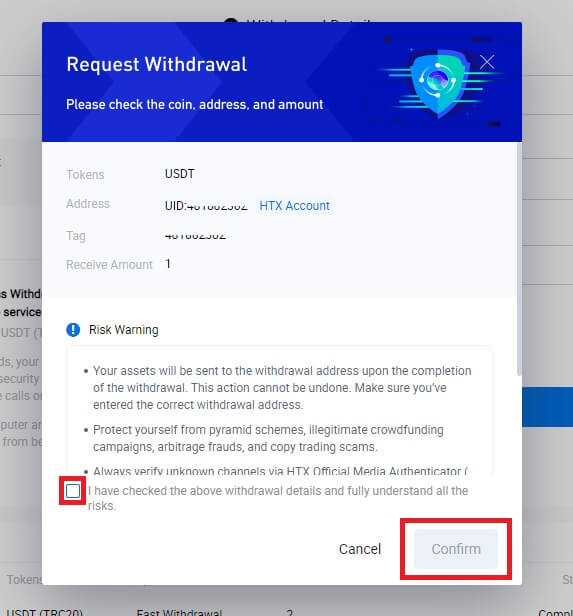
5. Следно е Безбедносна автентикација , кликнете на [Click to send] за да добиете код за потврда за вашата е-пошта и телефонски број, внесете го вашиот код на Google Authenticator и кликнете [Потврди].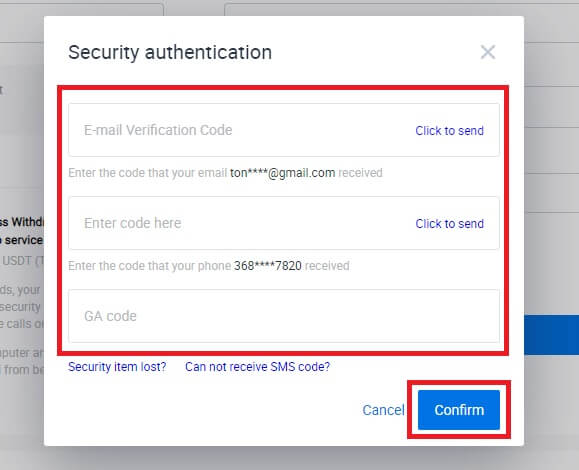
6. После тоа, почекајте да се процесира вашето повлекување и можете да ја проверите целосната историја на повлекување на дното на страницата за повлекување.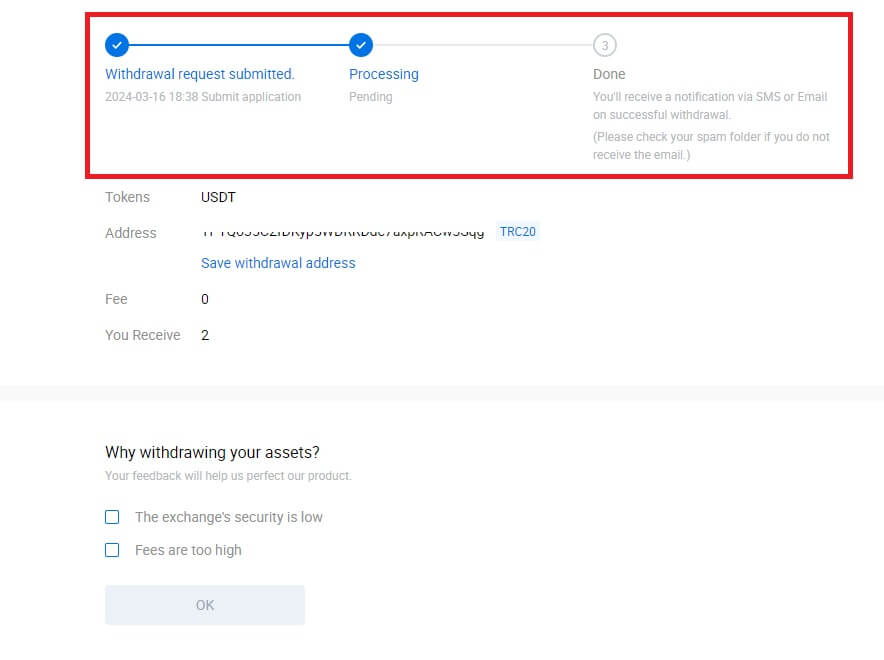

Повлечете Crypto преку HTX сметка (апликација)
1. Отворете ја апликацијата HTX, допрете на [Assets] и изберете [Withdraw].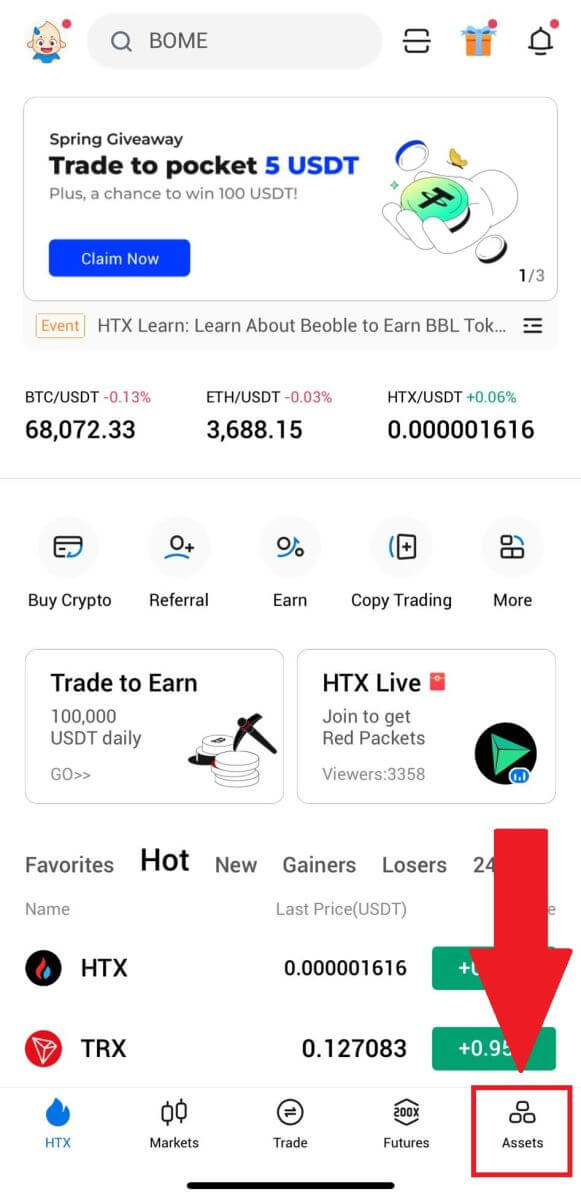
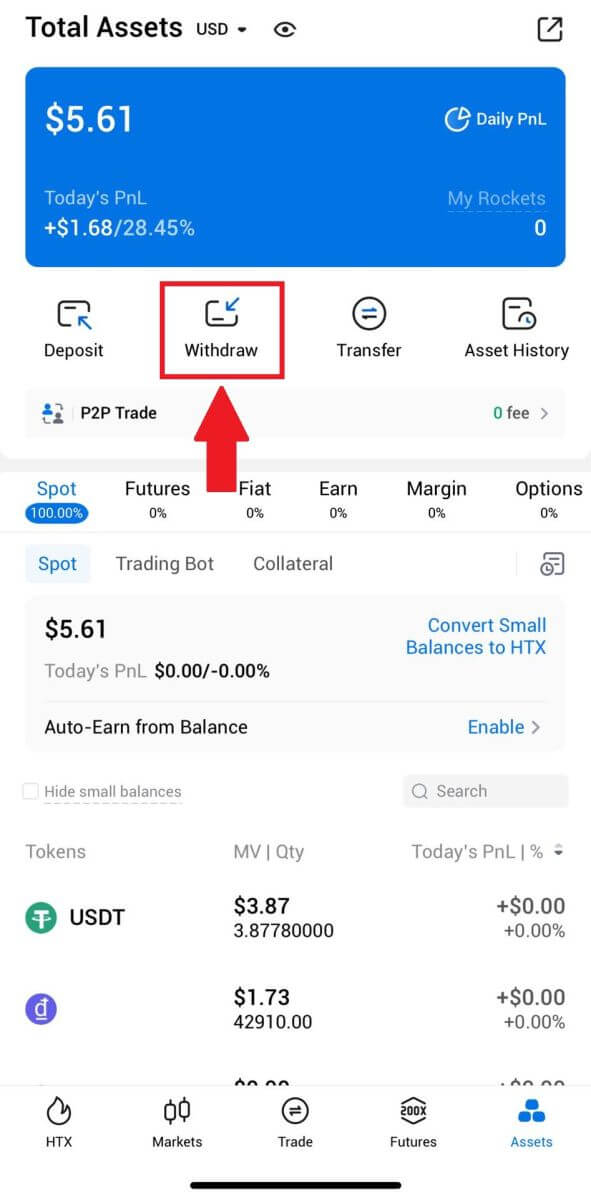 2. Изберете го токенот што сакате да го повлечете за да продолжите.
2. Изберете го токенот што сакате да го повлечете за да продолжите. 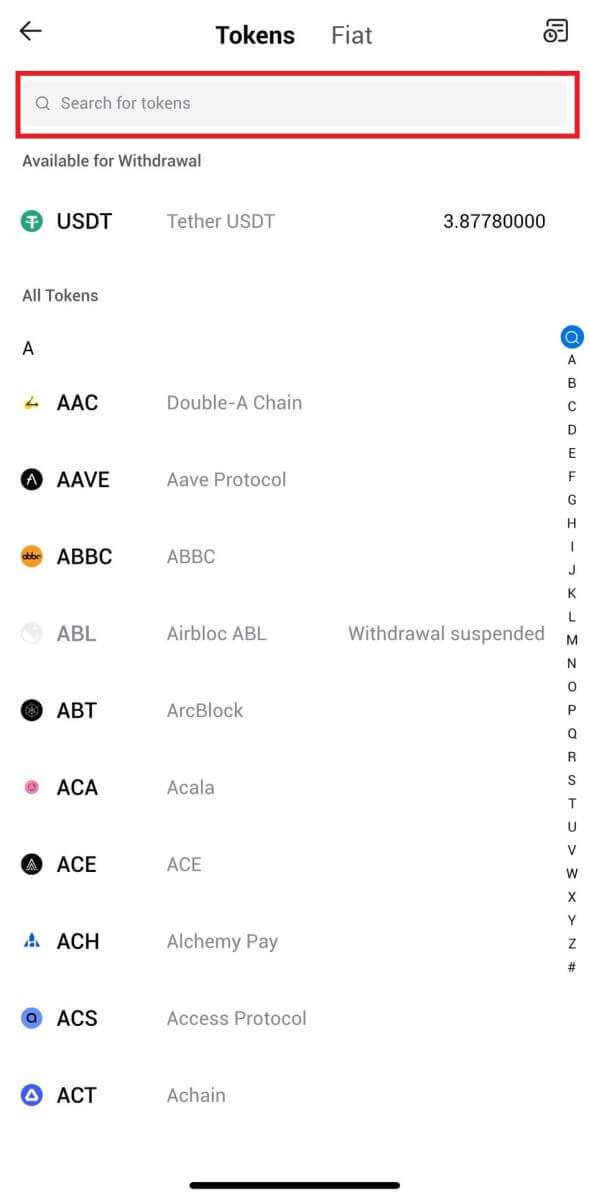
3. Изберете [HTX Account].
Изберете [Thone/Email/HTX UID] како начин за повлекување и внесете го. Потоа внесете ја сумата што сакате да ја повлечете и допрете [Withdraw].
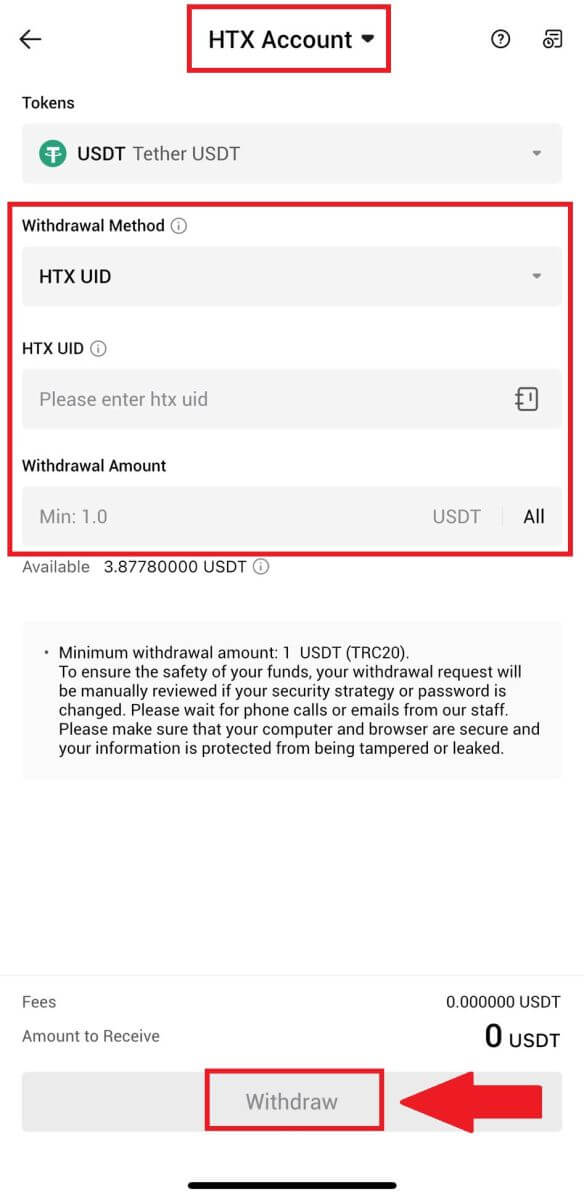
4. Проверете ги двапати деталите за повлекување, штиклирајте го полето и кликнете [Потврди] .
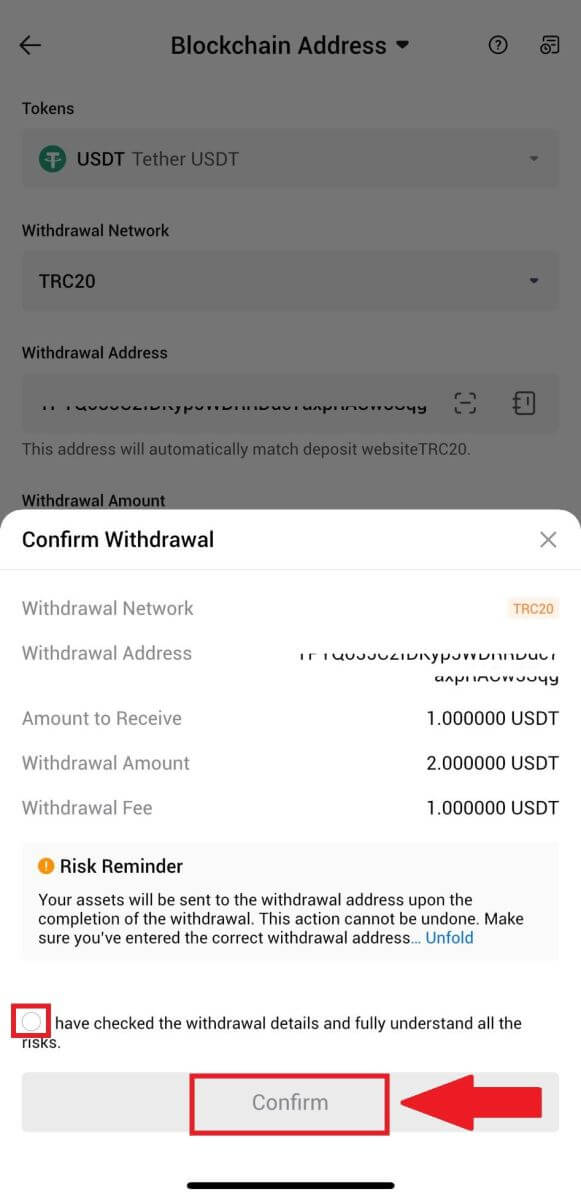
5. Следно, внесете код за потврда за вашата е-пошта и телефонски број, внесете го вашиот код на Google Authenticator и кликнете [Потврди].
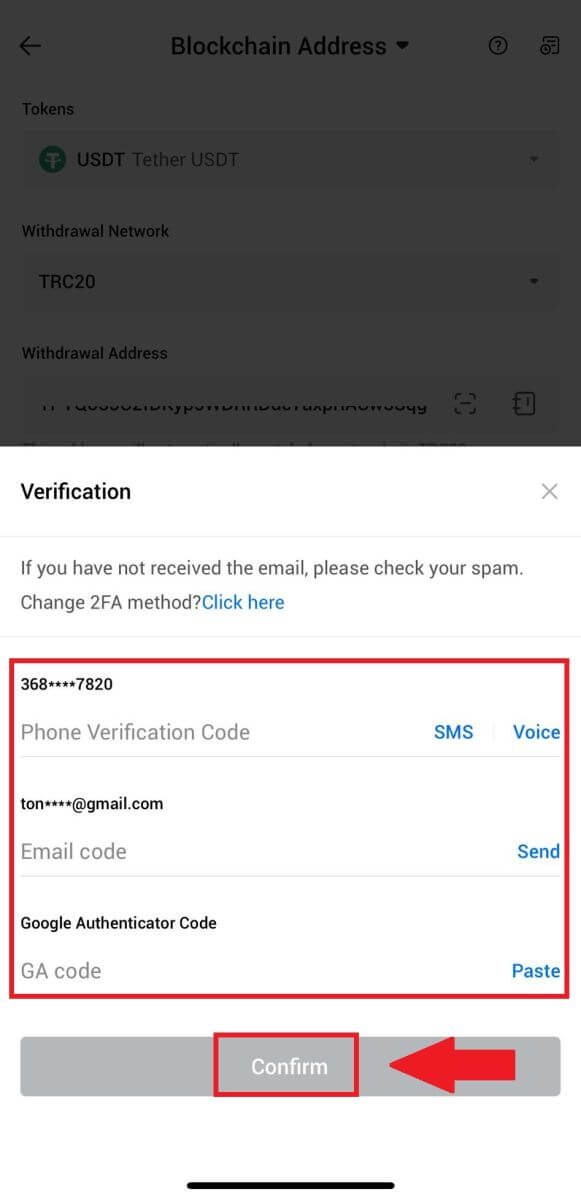
6. После тоа, почекајте да се процесира вашето повлекување, ќе бидете известени откако ќе заврши повлекувањето.
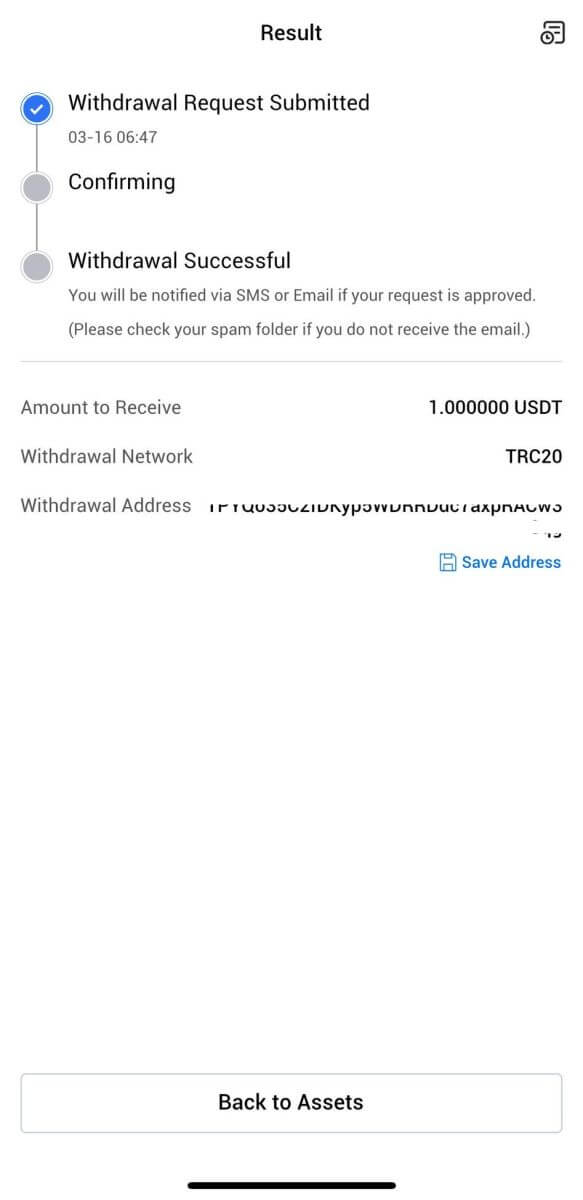
Најчесто поставувани прашања (ЧПП)
Зошто не пристигна моето повлекување?
Трансферот на средства ги вклучува следните чекори:
- Трансакција за повлекување иницирана од HTX.
- Потврда за блокчејн мрежата.
- Депонирање на соодветната платформа.
Вообичаено, TxID (ID на трансакција) ќе се генерира во рок од 30-60 минути, што покажува дека нашата платформа успешно ја заврши операцијата за повлекување и дека трансакциите се во тек на блокчејнот.
Сепак, можеби ќе биде потребно извесно време за одредена трансакција да биде потврдена од блокчејнот, а подоцна и од соодветната платформа.
Поради можна преоптовареност на мрежата, може да има значително доцнење во обработката на вашата трансакција. Може да го користите ID на трансакцијата (TxID) за да го побарате статусот на трансферот со истражувач на блокчејн.
- Ако истражувачот на блокчејн покаже дека трансакцијата е непотврдена, ве молиме почекајте процесот да се заврши.
- Ако пребарувачот на блокчејн покаже дека трансакцијата е веќе потврдена, тоа значи дека вашите средства се успешно испратени од HTX и не можеме да обезбедиме дополнителна помош за ова прашање. Ќе треба да го контактирате сопственикот или тимот за поддршка на целната адреса и да побарате дополнителна помош.
Важни упатства за повлекување криптовалути на платформата HTX
- За крипто што поддржува повеќе синџири како USDT, ве молиме погрижете се да ја изберете соодветната мрежа кога поднесувате барања за повлекување.
- Ако крипто за повлекување бара МЕМО, погрижете се да го копирате точниот MEMO од платформата за примање и прецизно да го внесете. Во спротивно, средствата може да бидат изгубени по повлекувањето.
- Откако ќе ја внесете адресата, ако страницата покажува дека адресата е неважечка, ве молиме проверете ја адресата или контактирајте ја нашата онлајн служба за корисници за дополнителна помош.
- Надоместоците за повлекување варираат за секоја крипто и може да се видат по изборот на крипто на страницата за повлекување.
- Можете да го видите минималниот износ за повлекување и надоместоците за повлекување за соодветниот крипто на страницата за повлекување.
Како да го проверам статусот на трансакцијата на блокчејнот?
1. Најавете се на вашиот Gate.io, кликнете на [Assets] и изберете [History].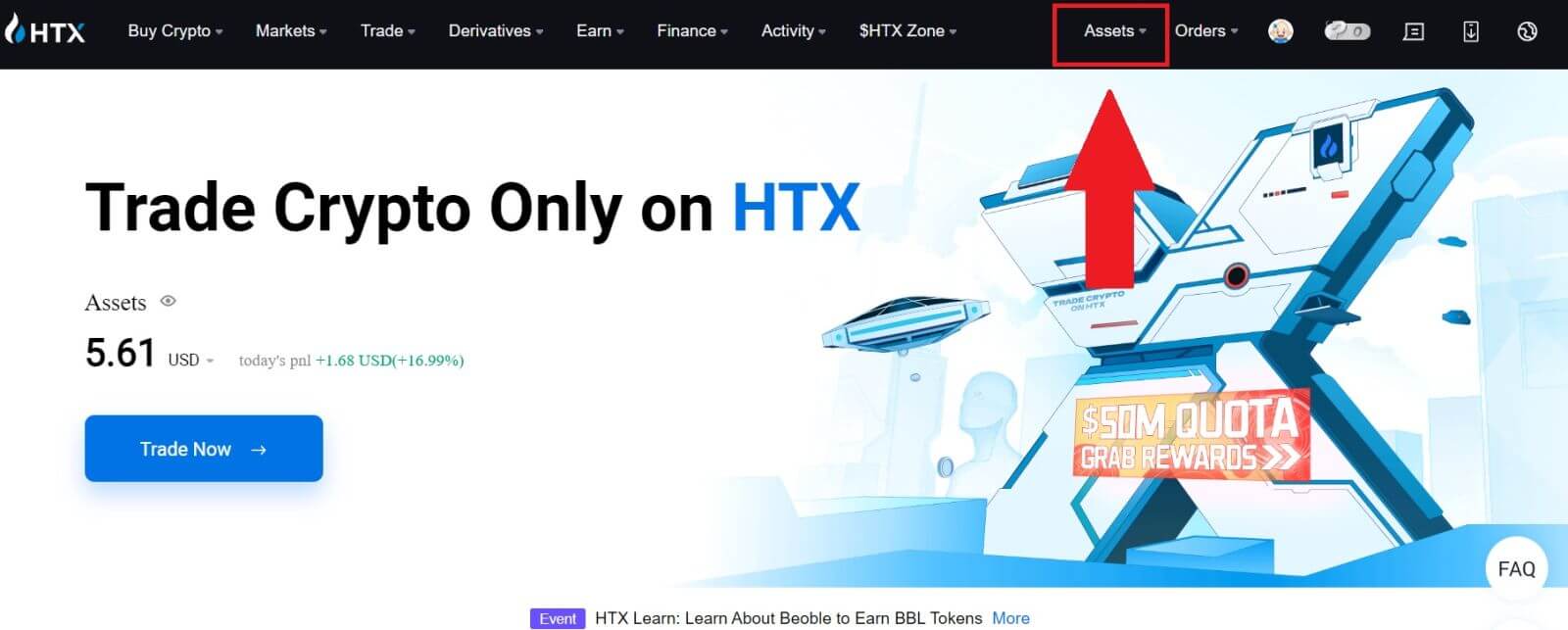
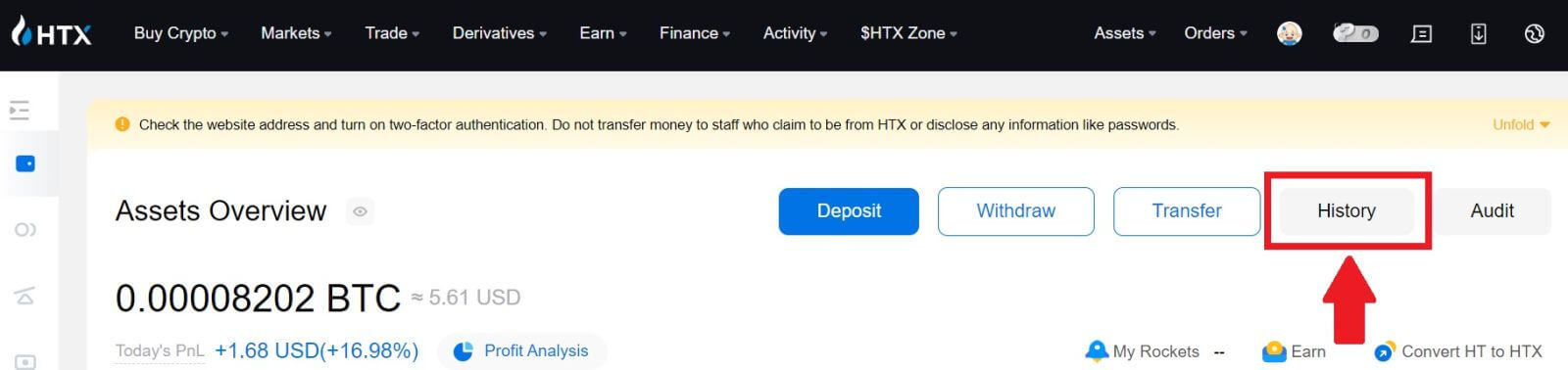
2. Овде, можете да го видите статусот на вашата трансакција.
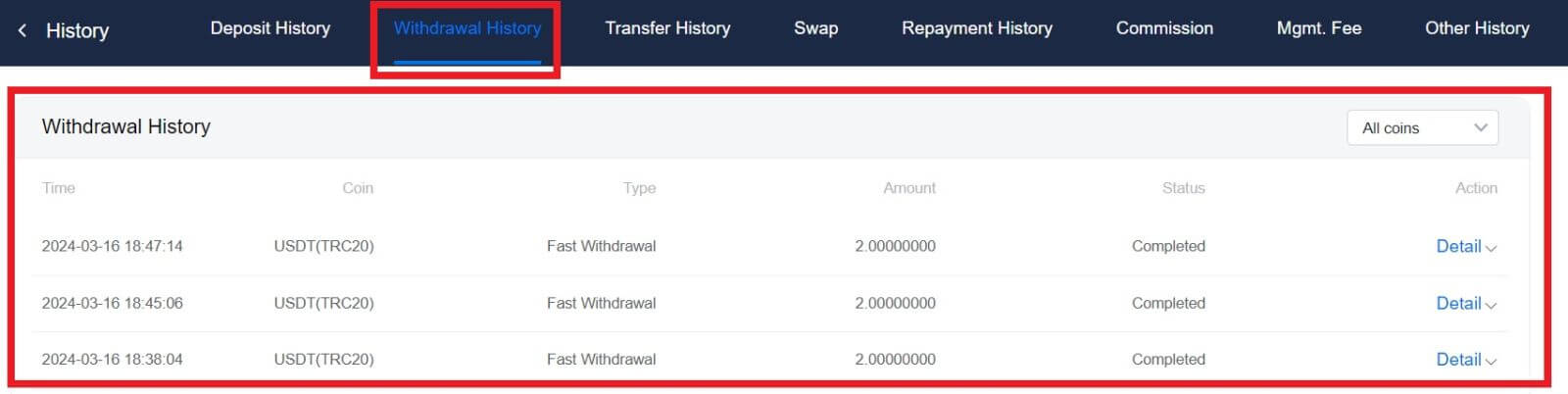
Дали е потребно минимално ограничување за повлекување за секоја крипто?
Секоја криптовалута има минимален услов за повлекување. Ако износот за повлекување падне под овој минимум, нема да се обработи. За HTX, проверете дали вашето повлекување го исполнува или надминува минималниот износ наведен на нашата страница за повлекување.